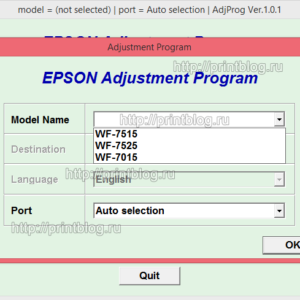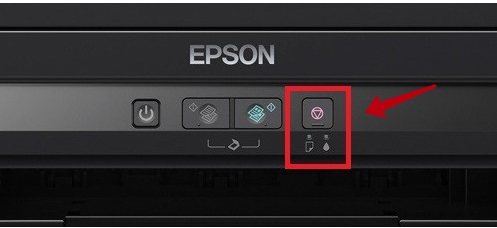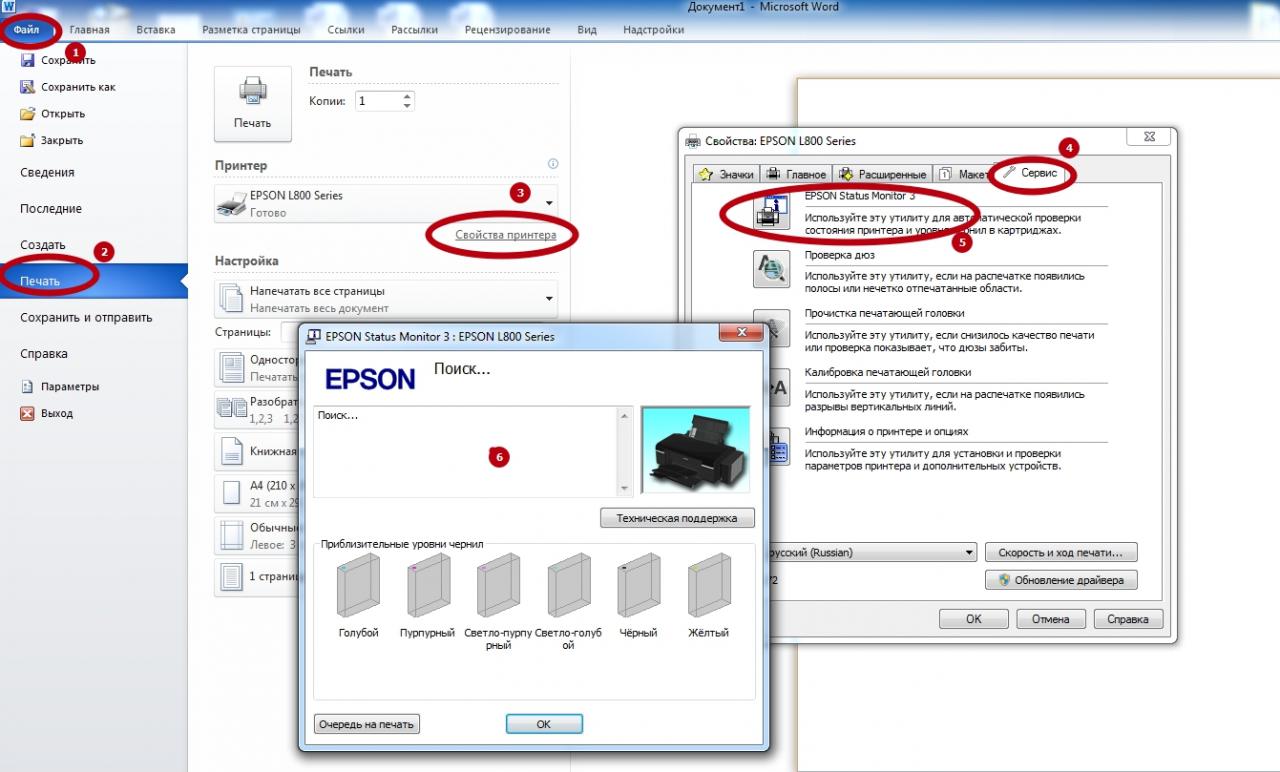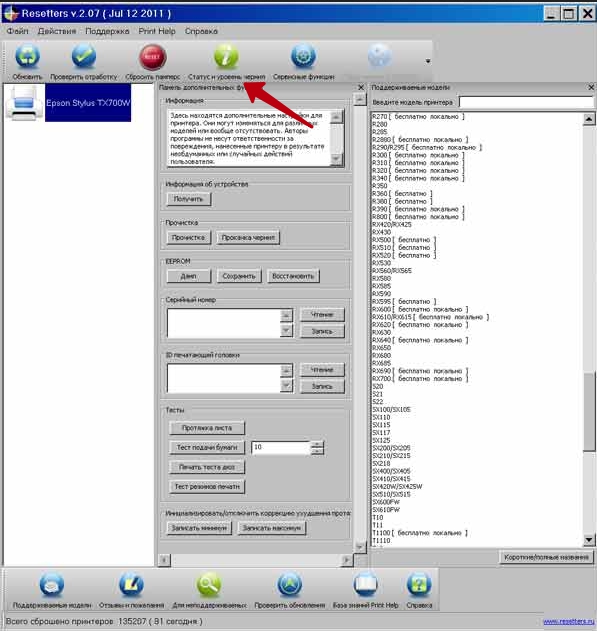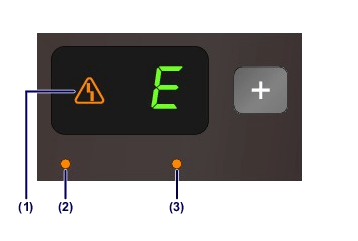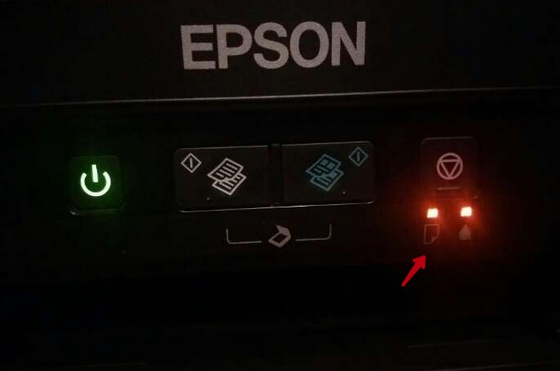Дзен:
Обращаю внимание, что на видео рассмотрен самый простой случай и приведены все логические доводы, почему это не механика, поэтому смотрим полностью! Помимо указанной причины, бывают и другие, однако о них в следующий раз!
Прошу обратить Ваше внимание, что при использовании материалов сайта ссылка на них ОБЯЗАТЕЛЬНА!
Учитесь, познавайте и Успех всегда будет рядом с Вами!
С Уважением, Чувакин Игорь!
Сделай Сам!
Владельцы принтеров рано или поздно сталкиваются с проблемой замятия бумаги. Способы её устранения, обычно подробно расписаны в официальных инструкциях: нужно выключить устройство, дать остыть горячим деталям и затем аккуратно извлечь замятый лист. Зачастую, однако, принтер пишет об ошибке «замятие бумаги», когда самого замятия нет. Проблема актуальна не только для Epson, Canon или HP, но и для Samsung, Brother, Kyocera и других.
Для начала советуем попробовать перезапустить печать или перезагрузить принтер и вновь попробовать что-нибудь напечатать. Если ошибка повторяется, причину нужно искать внутри устройства. Ниже – возможные варианты.
Формат бумаги в настройках не соответствует реальному
Случается так, что в лотке подачи бумаги лежат листы A4, а в настройках печати указан другой формат, например, 10х15 см. В подобной ситуации принтер откажется печатать и может выдать «замятие» в качестве ошибки. Проблема безобидная и устраняется перезапуском печати с правильными настройками.
Посторонние предметы попали на место парковки каретки
Если вы недавно открывали крышку принтера и, например, меняли картриджи, внутрь могли попасть мелкие посторонние предметы: колпачок от ручки, скрепка или что-то подобное. В результате возникнет препятствие движению каретки, принтер его определит и застопорит печать с ошибкой.
Следует открыть принтер и убедиться, что внутри нет посторонних предметов.
Посторонние предметы попали в лоток для бумаги
Бывает, что какая-то бытовая мелочь попадает в лоток для бумаги, препятствуя печати. В таком случае, принтер также может остановить печать и выдавать ошибку.
Откройте принтер, уберите все листы и убедитесь, что внутри нет посторонних предметов, в том числе на дне или с боков лотка.
Кусочки бумаги или детали принтера попали внутрь при извлечении замятого листа
Если в процессе печати бумага действительно замялась, но извлекли вы её недостаточно аккуратно, лист может порваться, а отдельные мелкие кусочки — попасть внутрь. Если же вы действовали совсем неаккуратно, то могли отломить кусочки каких-нибудь пластиковых элементов. И бумага, и детали могут создать помехи, а принтер напишет про “замятие бумаги”.
Откройте крышку и тщательно осмотрите внутренности в поисках оторванных кусков бумаги. Найти и устранить их бывает непросто, особенно если они уже пропитались чернилами и сливаются с деталями. Мелкие элементы конструкции найти также не легко. Возможно, принтер всё-таки придётся нести в сервис.
Каретка застревает из-за неправильно натянутого шлейфа СНПЧ
Если вы пользуетесь системой непрерывной подачи чернил для Кэнон, Эпсон или ХП, вполне возможно что шлейф внутри перетянулся или запутался, затруднив тем самым движение каретки. Печатающее устройство обнаружив помехи при печати может написать об ошибке «замятие бумаги».
Откройте принтер и проверьте шлейф. Покатайте каретку внутри (с выключенным устройством) и убедитесь, что она движется без затруднений.
Неправильно считывается энкодерная (растровая) лента
Энкодерная лента — штрихованная полоса, по которой устройство определяет положение печатающей каретки в пространстве. Пробег каретки задаётся количеством считанных штрихов на энкодере. Так что если на ленту попадают грязь или чернила, позиционирование сбивается, а каретка может уткнуться в стенку принтера. Принтер воспримет это как препятствие печати и выдаст «замятие бумаги».
Решается проблема очисткой энкодерной лентой от загрязнителей. Протирать её следует сухой тряпкой. Если не помогло — слегка смоченной водой, но потом ленту всё равно нужно вытереть насухо. Пользоваться сервисной жидкостью для чистки энкодера нельзя — можно повредить штриховку, из-за чего лента вообще пойдёт на выброс.
Ролик подачи не захватывает бумагу
Валик, отвечающий за подачу бумаги, со временем пачкается и теряет былую эластичность, из-за чего принтер может перестать захватывать листы с лотка. Драйвер печатного устройства может воспринять это как замятие, выдав соответствующую ошибку, хотя случается подобное нечасто.
Если после отправки задания на печать лист не хочет уходить в принтер, попробуйте прочистить протяжный ролик с помощью чистящего средства. Учтите, что спиртосодержащие очистители не подходят для работы с резиной — она пересушивается и ещё быстрее приходит в негодность.
Повреждён датчик наличия бумаги
Фактически, ошибка с ложным «замятием» чаще всего возникает, когда работа системы управления протяжным механизмом (отвечающей за движение листа внутри принтера) не согласуется с датчиком наличия бумаги в тракте. То есть принтер бумагу тянет, но её хода «не видит». Из чего устройство делает вывод о замятии, пишет об ошибке и тормозит печать.
Если при этом реального замятия нет (а другие возможные причины вы успели отбросить) — дело может быть в заклинивании или выходе из строя датчика наличия бумаги. Проблема особенно актуальна при разливе чернил — датчик мог ими забиться.
Если вы всё уже прочистили и продули внутри, а устранить ошибку не удалось — несите свой HP, Canon или Epson в сервис, чтобы проблему решили специалисты.
Почему принтер извещает об окончании чернил при достаточно полных картриджах
Причина такого поведения принтера вполне понятна. Принтер может не осознавать, что у него есть система непрерывной подачи чернил, продолжая «думать» об использовании для работы небольших картриджей объемом не более 7 мл. Вот почему, как только заканчивается 7 мл чернил, принтер предупреждает вас, что чернила полностью закончились, и запрашивает замену картриджа. В этом случае в результате на комбинации приборов загорится индикатор «падение» и на мониторе компьютера появится сообщение-напоминание.
Сброс уровня чернил на принтерах Epson
Как очистить счетчики чернил и продолжить работу с принтером Epson? Вот один из более простых способов, предложенных экспертами, чтобы очистить чернила в кратчайшие сроки.
Если в принтерах со встроенной СНПЧ заканчиваются счетчики чернил, не отчаивайтесь — есть несколько проверенных способов сбросить уровни. Для первого программного обеспечения серии L требовалось ввести коды восстановления, которые были на исходных чернильницах, в программу управления печатью принтера. Теперь вы можете найти нужные вам коды в Интернете.
На устройствах без экрана индикатор капли на панели управления загорается, когда заканчиваются чернила.
Для начала советуем попробовать перезапустить печать или перезагрузить принтер и вновь попробовать что-нибудь напечатать. Если ошибка повторяется, причину нужно искать внутри устройства. Ниже – возможные варианты.
Формат бумаги в настройках не соответствует реальному
Случается так, что в лотке подачи бумаги лежат листы A4, а в настройках печати указан другой формат, например, 10х15 см. В подобной ситуации принтер откажется печатать и может выдать «замятие» в качестве ошибки. Проблема безобидная и устраняется перезапуском печати с правильными настройками.
Посторонние предметы попали на место парковки каретки
Если вы недавно открывали крышку принтера и, например, меняли картриджи, внутрь могли попасть мелкие посторонние предметы: колпачок от ручки, скрепка или что-то подобное. В результате возникнет препятствие движению каретки, принтер его определит и застопорит печать с ошибкой.
Следует открыть принтер и убедиться, что внутри нет посторонних предметов.
Посторонние предметы попали в лоток для бумаги
Бывает, что какая-то бытовая мелочь попадает в лоток для бумаги, препятствуя печати. В таком случае, принтер также может остановить печать и выдавать ошибку.
Откройте принтер, уберите все листы и убедитесь, что внутри нет посторонних предметов, в том числе на дне или с боков лотка.
Кусочки бумаги или детали принтера попали внутрь при извлечении замятого листа
Если в процессе печати бумага действительно замялась, но извлекли вы её недостаточно аккуратно, лист может порваться, а отдельные мелкие кусочки — попасть внутрь. Если же вы действовали совсем неаккуратно, то могли отломить кусочки каких-нибудь пластиковых элементов. И бумага, и детали могут создать помехи, а принтер напишет про “замятие бумаги”.
Откройте крышку и тщательно осмотрите внутренности в поисках оторванных кусков бумаги. Найти и устранить их бывает непросто, особенно если они уже пропитались чернилами и сливаются с деталями. Мелкие элементы конструкции найти также не легко. Возможно, принтер всё-таки придётся нести в сервис.
Каретка застревает из-за неправильно натянутого шлейфа СНПЧ
Если вы пользуетесь системой непрерывной подачи чернил для Кэнон, Эпсон или ХП, вполне возможно что шлейф внутри перетянулся или запутался, затруднив тем самым движение каретки. Печатающее устройство обнаружив помехи при печати может написать об ошибке «замятие бумаги».
Откройте принтер и проверьте шлейф. Покатайте каретку внутри (с выключенным устройством) и убедитесь, что она движется без затруднений.
Неправильно считывается энкодерная (растровая) лента
Энкодерная лента — штрихованная полоса, по которой устройство определяет положение печатающей каретки в пространстве. Пробег каретки задаётся количеством считанных штрихов на энкодере. Так что если на ленту попадают грязь или чернила, позиционирование сбивается, а каретка может уткнуться в стенку принтера. Принтер воспримет это как препятствие печати и выдаст «замятие бумаги».
Решается проблема очисткой энкодерной лентой от загрязнителей. Протирать её следует сухой тряпкой. Если не помогло — слегка смоченной водой, но потом ленту всё равно нужно вытереть насухо. Пользоваться сервисной жидкостью для чистки энкодера нельзя — можно повредить штриховку, из-за чего лента вообще пойдёт на выброс.
Ролик подачи не захватывает бумагу
Валик, отвечающий за подачу бумаги, со временем пачкается и теряет былую эластичность, из-за чего принтер может перестать захватывать листы с лотка. Драйвер печатного устройства может воспринять это как замятие, выдав соответствующую ошибку, хотя случается подобное нечасто.
Если после отправки задания на печать лист не хочет уходить в принтер, попробуйте прочистить протяжный ролик с помощью чистящего средства. Учтите, что спиртосодержащие очистители не подходят для работы с резиной — она пересушивается и ещё быстрее приходит в негодность.
Повреждён датчик наличия бумаги
Фактически, ошибка с ложным «замятием» чаще всего возникает, когда работа системы управления протяжным механизмом (отвечающей за движение листа внутри принтера) не согласуется с датчиком наличия бумаги в тракте. То есть принтер бумагу тянет, но её хода «не видит». Из чего устройство делает вывод о замятии, пишет об ошибке и тормозит печать.
Если при этом реального замятия нет (а другие возможные причины вы успели отбросить) — дело может быть в заклинивании или выходе из строя датчика наличия бумаги. Проблема особенно актуальна при разливе чернил — датчик мог ими забиться.
Если вы всё уже прочистили и продули внутри, а устранить ошибку не удалось — несите свой HP, Canon или Epson в сервис, чтобы проблему решили специалисты.
Почему принтер извещает об окончании чернил при достаточно полных картриджах
Причина такого поведения принтера вполне понятна. Принтер может не осознавать, что у него есть система непрерывной подачи чернил, продолжая «думать» об использовании для работы небольших картриджей объемом не более 7 мл. Вот почему, как только заканчивается 7 мл чернил, принтер предупреждает вас, что чернила полностью закончились, и запрашивает замену картриджа. В этом случае в результате на комбинации приборов загорится индикатор «падение» и на мониторе компьютера появится сообщение-напоминание.
Сброс уровня чернил на принтерах Epson
Как очистить счетчики чернил и продолжить работу с принтером Epson? Вот один из более простых способов, предложенных экспертами, чтобы очистить чернила в кратчайшие сроки.
Если в принтерах со встроенной СНПЧ заканчиваются счетчики чернил, не отчаивайтесь — есть несколько проверенных способов сбросить уровни. Для первого программного обеспечения серии L требовалось ввести коды восстановления, которые были на исходных чернильницах, в программу управления печатью принтера. Теперь вы можете найти нужные вам коды в Интернете.
На устройствах без экрана индикатор капли на панели управления загорается, когда заканчиваются чернила.
Чтобы сбросить уровень, просто нажмите кнопку отмены печати. Вы также можете использовать полезную программу Print Help, чтобы упорядочить и улучшить свой принтер. После его установки на компьютер, помимо сброса, вы можете увидеть оставшиеся чернила, а также сбросить счетчик. Для этого нужно приобрести специальный ключ.
Перед очисткой счетчиков обязательно добавьте чернила в донорские резервуары, чтобы избежать потока воздуха и повреждения печатающей головки. Принтер будет готов к работе через несколько секунд. В этом случае печать возобновится с точки остановки, что позволит избежать потерь во время работы.
Описанный алгоритм применим к абсолютному большинству принтеров Epson. Принтер будет продолжать работать до тех пор, пока не будут израсходованы следующие 7 мл чернил. Затем операцию можно повторить, и принтер снова будет правильно печатать.
Рассказываем, что делать если моргает красная лампочка-индикатор и/или листок на принтере Эпсон
Режим самодиагностики — обязательная функция каждого печатающего устройства. Программа, запущенная автоматически или вручную, информирует о неисправностях и необходимости принятия профилактических мер. Результаты теста «отображаются» на ЖК-дисплее или индикаторах, расположенных на передней панели. Как показывает практика, пользователям принтеров Epson часто приходится управлять предупреждениями, обозначенными «Drop», «Lightning» и «Leaf».
В этом руководстве вы узнаете, почему и что делать, если на Epson L210, L110, L355, L800 и других моделях этой серии от японского производителя мигает капля или лист.
Индикатор «Капля»
Один индикатор может указывать на множество проблем. Примером этого является «Капля», расположенная на панелях управления принтером Epson. Его активация информирует о некорректном состоянии картриджей, что выражается в мигании или постоянном свечении.
Мигание
Мигающая «Капля» не означает серьезного сбоя. Когда оборудование находится в рабочем состоянии, сигнал предупреждает пользователя о пустых картриджах, без которых печать невозможна. В то же время мигание может указывать на более серьезные неисправности, связанные с самим устройством или программным обеспечением.
Быстрое решение
В стандартной версии проблема решается заменой картриджей. После установки новых оригинальных чернильниц принтер продолжает нормально работать без дальнейших действий. Отказы оправдываются бракованными и самозарядными картриджами.
Если не помогло
Когда обновление картриджа не работает, причина кроется в самом оборудовании. Проверка начинается с перезагрузки. Печатающее устройство обесточивается и перезапускается через 15-20 секунд. При запуске операционная система проверит состояние и заполненность картриджа.
Проверка программой драйвера
В случае неудачного результата функция запускается вручную с ПК:
- Соответствующий драйвер активируется на компьютере. Для этого воспользуйтесь программой, поддерживающей печать (Microsoft Word и другие). После фокусировки окна программы нажимается комбинация «Ctrl + P», затем делается щелчок в открывшемся окне «Свойства», расположенном напротив обозначения неработающего печатающего устройства.
- Открывшееся окно содержит несколько вкладок, среди которых выбран раздел «Обслуживание» / «Сервис».
- После входа в выбранную папку активируется пункт «EPSON Status Monitor 3» (расположенный вверху списка).
После того, как утилита автоматически проверит уровень чернил, информация отобразится в виде картриджей. Если они кажутся заполненными, принтер готов к печати.
Следующим шагом к удалению мигающей «капли» является ручной сброс счетчика уровня чернил. После такой манипуляции датчики принтера все равно будут указывать на то, что в устройстве установлены новые картриджи. Порядок действий выглядит так:
- На ПК установлена бесплатная программа «Resetters». Хотя Epson не одобряет такой подход, приложение полностью безопасно, эффективно и проверено.
- Запущенная программа автоматически определяет печатающие устройства, подключенные к ПК, и информирует пользователя об их моделях.
- После выбора неисправного устройства курсор перемещается в правый верхний угол, где находится окно «Сбросить уровень чернил». Открытый запрос сопровождается щелчком по «ОК».
Процесс заканчивается перезапуском принтера и последующей проверкой состояния картриджа, как описано выше.
Постоянно горит
Помимо перепрошивки возможно постоянное прожигание «капли». Такое состояние наблюдается в таких ситуациях:
- Неправильная установка картриджа;
- Дефекты носителя чернил;
- Настройки картриджа не соответствуют требованиям принтера Epson.
Неправильно установлен картридж
Неправильная установка картриджа устраняется снятием емкости с устройства, тщательной проверкой отсека на наличие посторонних предметов и осторожным возвращением его в исходное положение. Характерный щелчок сообщит о том, что процедура проведена в соответствии со стандартами.
Аппаратные неисправности чернильниц
Если есть проблема с оборудованием, картриджи необходимо заменить. Ремонт нецелесообразен, так как в большинстве сервисных центров такая услуга не предоставляется и по стоимости мало отличается от покупки нового флакона чернил.
Прочистка сопел
При засорении сопел картриджей индикатор капли также будет постоянно мигать. Сухие чернила обычно мешают нормальной печати, чтобы избавиться от следующего:
- На дно неглубокой емкости нанесено несколько слоев впитывающего материала (салфетки, ватные диски, марля);
- Для чистки картриджей наливается жидкость, уровень которой должен немного превышать слой, размещенный на дне емкости;
- Перевернутые картриджи с насадками помещают в емкость и оставляют на несколько часов;
- После извлечения емкостей для чернил сопла очищаются сухим материалом (салфеткой, ватой и т.д.), А картриджи возвращаются в печатающее устройство.
Индикатор “Молния”
Мобильные, со встроенным аккумулятором, версии принтеров Epson, помимо «капли» и «листочка», оснащены индикатором «молния». Отсутствие этого значка на передней панели подразумевает его индикацию на встроенном ЖК-дисплее. Обычно молния находится внутри значка батареи.
Мигающий или постоянно светящийся индикатор информирует пользователя о том, что батарея заряжается, что выполняется с помощью зарядного устройства или USB-порта, соединяющего принтер с ПК. Это условие предусмотрено производителями и не распространяется на неисправности.
Индикация «молния» вне режима зарядки свидетельствует о ненормальной ситуации. Проблемы связаны с неправильной работой операционной системы, сбоями, аппаратными сбоями печатающего устройства или аккумулятора.
В случае нарушения в операционной системе проблема устраняется перезагрузкой. Следующим шагом будет временное извлечение аккумулятора и установка его в исходное положение. Проблема также решается полным разрядом аккумулятора, который получается при печати. Если принятые меры не дают положительных результатов, сотрудникам сервисного центра предоставляется дополнительная диагностика.
Индикатор “Лист бумаги”
Горящий или мигающий свет с обозначением «Лист» отвечает за бумагу, используемую в задании на печать. У этого значка есть несколько условий, указывающих на причину проблемы:
- Горит постоянно: в лотке нет бумаги, лоток для компакт-дисков не находится в исходном положении, в лотке одновременно находится несколько листов.
- Мигает: бумага застряла или лоток для компакт-дисков не выходит.
- Одновременное мигание с индикатором «падение»: крышка принтера открыта, передний лоток вставлен неправильно, на пути каретки есть посторонний предмет.
Вышеуказанные проблемы можно легко устранить самостоятельно (загрузите бумагу, закройте крышку, замените лоток, удалите инородное тело и т. Если индикаторы «листик» и «капля» горят постоянно, то стоит позаботиться о проверке печатающего устройства специалистами.
Для правильной работы устройства необходимо залить его чернилами всех доступных цветов (в большинстве принтеров L их шесть) и сохранить количество на желаемом уровне. Если в картридже заканчиваются чернила, индикатор капли чернил мигает. Если картридж полностью пустой, индикатор будет гореть постоянно. Чтобы решить эту проблему, вам необходимо пополнить чернила в системе непрерывной подачи чернил.
правильно заправить печатающее устройство можно следующим образом:
- Убедитесь, что индикатор всегда включен (он может просто мигать).
- Выньте чернильницу из принтера и отложите ее в сторону.
- Откройте устройство, сняв переднюю крышку. Снимите крышку с емкости по вашему выбору, чтобы залить чернила.
- Отвинтите колпачок от новой емкости с краской желаемого цвета. После удаления прокладки установите крышку (закройте). Тогда через него можно будет заливать чернила.
- Заполните необходимые отсеки соответствующими красками до верхнего уровня.
- Закройте все резервуары и верните блок с ними в исходное положение в устройстве.
- На последнем этапе вам нужно использовать кнопку на принтере или программно сбросить уровень чернил.
Инструкция по заправке контейнеров чернилами и сбросу блокировки принтера при снижении уровня чернил.
В очередной раз Epson порадовал нас своей лояльностью. В новых принтерах L-серии, то есть L110, L210, L300, L350, L355, L550, L555, НЕТ защиты от использования неоригинальных чернил. Нет никаких фишек и кодов для входа. Залить и распечатать!
То, о чем мечтали пользователи струйных принтеров, сбылось! СНПЧ — на борту! Нет ограничений на использование различных чернил! Вся ответственность ложится на пользователя (современная машина тоже может быть бензиновой А80 вместо А92, НО — ненадолго).
После того, как одна из чернильных емкостей опустеет более чем наполовину, кнопка «Drop» будет мигать. Все нормально: принтер будет печатать долго. После того, как «Капля» будет гореть постоянно, принтер будет заблокирован для пополнения контейнеров любыми чернилами и, что наиболее важно, сброса ошибки низкого уровня чернил. Вот как все это сделать:
Как видите, требование сводится к визуальной проверке физического уровня чернил в таре!
интересно, что «вы можете продолжать использовать принтер, даже если НЕТ новых бутылочек с чернилами»
это все! Никаких фишек. Патронов нет. Без блокировки. В общем, Epson добилась невообразимого: пишущей машинки. Раньше они делали машины для «печати денег» для себя, но теперь «разрешили» использовать любые чернила без ограничений (кроме гарантии). правда, принтеры L-серии намного дороже предыдущей серии примерно в 5 раз. Так они обо всем подумали. Что ж, для людей с нашим складом ума главное, чтобы можно было использовать НЕ оригиналы. Это очень спорный вопрос, и довольно большое количество пользователей сейчас обращаются к оригинальным чернилам по собственному желанию, а не по принуждению Epson.
Сервисные функции и индивидуальная настройка Эпсон
Общие рекомендации, которые помогают поддерживать функциональную функциональность, включают рекомендацию использовать устройство не реже одного раза в месяц. Если он не распечатывается, система, скорее всего, высохнет. Также не ставьте устройство рядом с аккумулятором, чтобы не повредить голову.
Настройка сетевых функций
Сюда входит установка сетевого драйвера, который автоматически определяет адрес устройства и отправляет задание на печать, даже если оно изменяется. Это соединение улучшает уровень интеграции всех пользователей.
- используйте прилагаемый диск;
- запустите EPSON NetworkUtility с диска при включенном принтере, и необходимые компоненты будут установлены автоматически и бесплатно;
- настройте устройство в соответствии с инструкциями на экране.
Возможно, для портов потребуется настроить динамический адрес, это более верно для офисных кампусных сетей.
Настройка беспроводной сети
Чтобы настроить беспроводную печать, выполните следующие действия:
- Положите бумагу в лоток.
- Нажмите кнопку «Статус», там же написано «Wi-Fi.
- Настройте маршрутизацию на своем компьютере с помощью специальной утилиты, для этого вам понадобится пин-код WPS, который можно найти на распечатанной странице статуса.
- Нажмите и удерживайте Wi-Fi в течение 3 секунд, пока индикаторы Wi-Fi не начнут попеременно мигать.
- Когда индикатор горит зеленым, настройка правильная и устройство готово к работе.
После этого можно приступать к работе.
Удаленная печать со смартфона
Теперь поговорим о настройке утилиты iPrint и печати с мобильных телефонов, услуга доступна бесплатно:
- Включите принтер и убедитесь, что он работает через Wi-Fi.
- Установите приложение из бесплатного источника EpsoniPrint на свой мобильный телефон, после запуска приложение покажет, что не выбрано ни одно печатающее устройство.
- Переходим на вкладку Принтер и выбираем нашу модель из списка автоматически сопряженных устройств.
- Интерфейс отобразит все доступные сервисные функции, включая уровень картриджа, на этом этапе головка принтера Epson l210 очищается при необходимости.
- Чтобы распечатать фотографические изображения, нажмите кнопку «Фотографии», откройте доступ к нужной папке или галерее и выберите файл для печати.
- При печати размером 10 * 15см ничего менять не нужно, если вам нужен другой размер, войдите в меню «Размер» и установите индивидуальные параметры.
- Беги печатать и получай распечатку.
Вы также можете настроить другие мобильные устройства. Не забудьте ограничить доступ к своей сети Wi-Fi с помощью MAC-адресов, чтобы другие пользователи в офисе или дома не могли использовать устройство бесплатно.
Кнопкой на корпусе
После заполнения канистр новой порцией красящей жидкости все равно необходимо обнулить счетчик картриджей. Для многих принтеров это можно сделать очень просто, используя кнопку на корпусе или простую комбинацию из нескольких. В 99% случаев процесс осуществляется нажатием кнопки с изображением красного круга с треугольником внутри. Но лучше уточнить этот момент в инструкции к методике.
Если вы приобрели оригинальные или сменные расходные материалы, обратите внимание на наличие специальных кодов на упаковке. Эти данные будут введены, чтобы разблокировать печать и фактически сбросить счетчик количества отпечатков на принтере после старого картриджа.
Инструкция, как сбросить уровень чернил Epson L210, L110, L355, L800 и других
Сброс уровней чернил Epson L210, L800, L110, L355, L100, L300, L200, L350 и других подобных струйных принтеров этой марки и серии вполне доступен даже для начинающего пользователя полиграфической техники. Фактически необходимо «обнулить» картридж или обнулить встроенный в него счетчик.
Как сделать сброс и сделать все правильно, чтобы не повредить устройство, мы вам расскажем в этой подробной инструкции. Обратите внимание, что не для всех моделей возможен сброс с помощью кнопок на самом устройстве, в связи с чем потребуется использование специальных программ для обнуления. А для некоторых могут потребоваться даже платные коды (например, для L800).
Особенности Epson серии L
Модели серии L, также известные на рынке как линия «Фабрика печати», представляют собой многофункциональные устройства (МФУ), которые, помимо печати, могут сканировать и копировать. Но главное их преимущество — заводская настройка системы непрерывной печати (СНПЧ). Кроме того, они могут выполнять сублимационную печать.
А также к достоинствам таких популярных моделей, как Epson L210, L110, L355, L800, можно добавить возможность заправки неоригинальными сменными чернилами. Чего никогда раньше не было. Благодаря этой функции пользователи значительно экономят на печати изображений или цветных фотографий дома.
Еще раз стоит упомянуть возможность технологии этой линейки Epson для работы с сублимационными чернилами. На них, как и на обычные, тоже можно купить недорогие аналоги. В большинстве случаев качество ничем не уступает фирменным расходным материалам. Эти обстоятельства были оценены предпринимателями.
Правильная заправка
В большинстве моделей серии используется шесть цветов. Если хотя бы один из них начинает заканчиваться, то есть уровень жидкости достигает определенного уровня, прибор начинает сообщать об этом. Это происходит в виде мигающего индикатора капли на корпусе устройства. Когда чернила обычно «на нуле», лампочка начинает гореть непрерывно. Это означает только одно: вам нужно долить чернила в емкости СНПЧ.
Для правильной заправки следуйте этим инструкциям:
- Убедитесь, что кнопка питания включена и не мигает.
- Полностью отсоедините агрегат с резервуарами для краски и отложите их в сторону.
- Откройте переднюю крышку блока и из резервуара.
- Отвинтите колпачок от тюбика нужного цвета с новой краской. Снимите уплотнение и снова установите колпачок на место.
- По очереди открывайте и заполняйте отсеки желаемого оттенка чернилами до верхнего уровня.
- Верните емкости для чернил в машину.
- Теперь вам нужно сбросить счетчик чернил на устройстве Epson, чтобы снова можно было печатать.
Способы сбросить уровень чернил
Следует помнить, что сбросить счетчик чернил в принтере Epson можно только в том случае, если уровень чернил упал ниже половины, а в некоторых моделях — когда он полностью закончился.
Мигает капля и бумага, не печатает,чистка головки
Чистка головки Epson L355
Типичная неисправность Epson L355:
- некачественная печать
- полосы принтера, т е изображение состоит из горизонтальных полос
- он не печатается черным или любым другим цветом
Причинами такой неисправности могут быть проблемы СНПЧ, а также печатающей головки. Чтобы решить проблему с некачественной печатью, нужно сохранить СНПЧ и очистить головку.
Epson L355 сброс памперса
После определенного количества чисток печатающая головка Epson L355 перестает отвечать. Принтер сообщает, что корзина заполнена и требует обслуживания. Это обслуживание двоякое.
Во-первых, это контроль адсорбера. По результатам проверки принимается решение. Если адсорбер все еще можно использовать, ничего не делается. При заполнении адсорбера отработанными чернилами уплотнения необходимо заменить или очистить. Чистка состоит из ополаскивания и сушки подушечек.
Не работает сканер
Существует несколько типичных причин, по которым сканер Epson L355 не работает. Во-первых, неисправна линейка развертки. Во-вторых, кабель сканера неисправен или не подключен. И в-третьих, если разбито стекло сканера.
Замятие бумаги
Если Epson L355 показывает ошибку замятия бумаги на компьютере, но бумаги нет, мы ищем проблему в датчике бумаги. Датчик тракта прохождения бумаги состоит из флажка и оптического датчика на плате управления. Флаг мог сломаться, а оптический датчик — перегореть.
Мигает индикатор «капелька»
Этот индикатор на принтерах Epson показывает состояние картриджей. В зависимости от конкретной модели устройства постоянное горение или мигание индикатора «капля» — это одно из двух:
- Мигает: в одном из картриджей закончились чернила;
- Непрерывное горение: чернильницы пусты или имеют аппаратный / программный сбой.
Мы рассматриваем оба состояния индикатора.
Когда индикатор «капля» мигает, просто заправьте чернильный картридж или просто замените его (если возможно). Если индикатор продолжает мигать после повторной заправки, принтер, возможно, не «заметил», что пользователь снова залил чернила. Первым делом попробуйте перезапустить устройство, выключив его и снова включив через 15-20 секунд.
Операционная система принтера должна будет автоматически диагностировать состояние картриджей, проверяя уровень чернил, залитых в них. Если этого не произошло и индикатор продолжает мигать, вы можете попробовать запустить эту функцию вручную со своего компьютера. Это делается следующим образом:
- Во-первых, вам нужно запустить драйвер принтера на вашем компьютере. Это можно сделать прямо из программы, из которой выполняется распечатка (например, из Microsoft Word). Здесь достаточно нажать комбинацию клавиш «Ctrl + P» (окно программы должно быть в фокусе), затем нажать на кнопку «Свойства», которая находится напротив названия (производителя и модели) принтера.
- Затем на вкладке щелкните кнопку «EPSON Status Monitor 3» (обычно она находится вверху).
- Утилита автоматически проверит уровень чернил в принтере, а затем отобразит информацию в виде изображений с картриджами. Если все чернильницы заполнены, задача выполнена, и вы можете продолжить печать.
Однако это не всегда помогает. Если картриджи в окне драйвера кажутся пустыми, а индикатор в виде капли продолжает мигать, просто сбросьте счетчик чернил вручную. Поэтому принтер будет «думать», что вставлены новые картриджи. Чтобы сбросить счетчик, вы можете использовать следующий метод:
- Сразу после запуска программа автоматически найдет все принтеры, подключенные к компьютеру, и отобразит их в виде значка с названием модели оборудования. Здесь вам просто нужно выбрать (выделить щелчком мыши) нужный принтер.
- В правой верхней части программы нужно найти кнопку «Сбросить уровень чернил» и нажать на нее. На экране появится диалоговое окно, в котором нужно нажать «ОК».
- Уровень чернил восстановится. Осталось только перезапустить принтер, а затем проверить состояние картриджа в окне драйвера, используя описанный выше метод.
Если после этого индикатор продолжает мигать или горит постоянно, переходите к следующей части статьи.
Непрерывное горение
Это состояние индикатора может означать одно из двух:
- Картридж установлен неправильно или имеет аппаратную проблему.
- Недавно установленные картриджи с чернилами не поддерживаются конкретной моделью принтера или не являются подлинными продуктами Epson.
Если чернильницы установлены неправильно, просто извлеките их из принтера, а затем переустановите до щелчка — это будет означать, что картридж зафиксирован на месте. Также убедитесь, что в отсеке для картриджей нет посторонних предметов. После этого вы можете делать с принтером все, что было сказано в предыдущей главе.
Если картриджи имеют дефекты оборудования, их необходимо заменить. Большинство (если не все) сервисных центров не ремонтируют эти устройства и стоят недорого. Единственное, что здесь стоит попробовать, — это попробовать очистить чернильницы там, где находятся сопла. Если форсунки забиты засохшей краской, они не будут работать должным образом, даже при этом индикатор капли будет мигать или загораться. Очистка выполняется следующим образом:
- Положите на дно неглубокой емкости несколько слоев салфеток, марли, ватных дисков или другого материала.
- Налейте немного воды (чуть выше материала, размещенного на дне емкости), а точнее — специальной жидкости для чистки емкостей с чернилами.
- Поместите картридж на дно контейнера соплами вниз.
- Подождите несколько часов (вы можете подождать день, если пары часов недостаточно).
- Очистите сопла сухой тканью, ватным тампоном и т.д.
- Установите в принтер и попробуйте распечатать.
Если чистка не дала результатов, остается только заменить картриджи.
L210 Epson — сброс уровня чернил программным способом
- Программа отобразит уровень электронных чернил в донорах (чернильницах).
- Убедившись, что чернил нет, нажмите «Закрыть» в появившемся окне.
- Нажмите кнопку «Сбросить уровень чернил», подождите несколько секунд, пока программа выполнит необходимые действия.
После сброса уровня чернил epson l110 Printhelp сообщит вам об этом в нижнем окне. Цвета, которые не были полностью истощены, останутся на том же уровне, а черный будет восстановлен. Не забудьте при необходимости заправить принтер чернилами.
Если на экране монитора появилось сообщение
И передней панели принтера красным ровным светом горит индикатор «капля»
Что это значит?
Принтер считает (на основании своих внутренних счетчиков), что чернила закончились и необходимо заправить принтер.
Вы должны понимать, что физически принтер не знает, сколько у вас чернил, а только рассчитывает приблизительно. Поэтому важно периодически визуально проверять уровень чернил, избегая диапазона ниже нижней отметки.
Почему может потребоваться прокачка чернил Epson L120?
Несмотря на то, что система не китайская, а видимо с завода, тем не менее, из-за халатности пользователей с ними возникают проблемы.
Как видите, эту проблему могут вызвать различные факторы. Для решения проблемы стоит определить причину, после чего можно будет понять, что было сделано не так, и исправить ситуацию.
Сброс уровня чернил Epson (L210, L800, L110, L355, L100, L300, L200, L350)
Сброс уровня чернил на Epson L210, L800, L110, L355, L100, L300, L200, L350 и других принтерах этой марки — не такая уж сложная задача даже для человека, совершенно не разбирающегося в этой теме. Короче, вам нужно сбросить счетчик, встроенный в картридж.
Как именно обнулить вышеупомянутый счетчик, подробно расскажем в этой статье. Внимательно прочтите этот материал, чтобы не навредить своей технике. Для некоторых принтеров сброс производится с помощью специальной кнопки на нем, но есть и устройства, где сброс картриджа требуется программно.
Преимущества принтеров Epson линейки L
Важным преимуществом принтеров Epson L-серии является их универсальность. Вы можете использовать их как для печати, так и для сканирования и ксерокопирования. Самым главным (а может, и главным) преимуществом этих устройств является наличие внутри них системы непрерывной печати. Кроме того, многие из этих принтеров позволяют печатать изображение на поверхности, вводя твердотельный краситель под поверхность бумаги (сублимационная печать).
Пользователи Office также оценили возможность заправки принтера сторонними чернилами. Часто по качеству не уступают оригинальным, но по цене оказываются более выгодными. То же самое и с сублимационными чернилами. Компании часто покупают принтеры Epson серии L из-за их способности экономить на картриджах с чернилами.
Для правильной работы устройства необходимо залить в него чернила всех доступных цветов (в большинстве принтеров L-line их шесть) и поддерживать количество на желаемом уровне. Если чернила в картридже закончатся, индикатор капли начнет мигать. Если картридж полностью пустой, индикатор будет постоянно гореть. Чтобы решить эту проблему, вам необходимо пополнить запас чернил в системе непрерывной подачи чернил.
- Проверьте, горит ли индикатор постоянно (ведь он может просто мигать).
- Снимите контейнер для чернил с принтера и отложите его в сторону.
- Откройте устройство, сняв переднюю крышку. Снимите крышку с бачка, чернила которого вы хотите залить.
- Отвинтите колпачок от новой емкости с краской желаемого цвета. После удаления прокладки установите крышку (закройте). Тогда через него можно будет заливать чернила.
- Заполните необходимые отсеки соответствующими красками до верхнего уровня.
- Закройте все резервуары и верните блок с ними в исходное положение в устройстве.
- На последнем этапе вам нужно использовать кнопку на принтере или программно сбросить уровень чернил.
Во-первых, обратите внимание на то, что восстановить уровень чернил в устройствах Epson можно только после того, как он упал ниже половины, а в некоторых случаях необходимо дождаться полного израсходования чернил. Однако есть два способа сбросить настройки картриджа печатающего устройства.
С помощью кнопки на корпусе
Затем, закончив подачу чернил в печатающее устройство, необходимо сбросить уровень чернил в нем. Если вы являетесь владельцем устройства Epson, на котором есть специальная кнопка, вам в принципе ничего не нужно делать. Вы узнаете, как использовать эту кнопку (или в некоторых случаях комбинацию клавиш), прочитав инструкции.
В этой статье я могу дать лишь небольшой совет: почти во всех случаях такая кнопка будет красной с треугольным изображением.
После включения компьютера с подключенным принтером в некоторых случаях потребуется ввести пароль для разблокировки печати. Вы можете найти этот код на упаковке, содержащей сменные чернила для печатающего устройства.
Как прокачать чернила на принтере Epson L210 и убрать весь воздух?
Иногда проблема возникает по причинам, не зависящим от вас. Дело в том, что почти все СНПЧ, представленные на нашем рынке, со временем начинают всасывать воздух, обычно на стыке емкости для чернил и сопла для печатающей головки или на стыке трубки и емкости для чернил. Через некоторое время в блоке резервуара для чернил практически не осталось чернил; он заменяется воздухом, который может появиться в шлейфе.
Проблема решается следующим образом:
- Удалите блок с чернилами. Мы поворачиваем. Берем обычный одноразовый шприц без иглы и до упора вставляем сопло в отверстие, служащее для подачи чернил к соединению печатающей головки.
- Это откроет клапан в емкости для чернил. Потяните поршень шприца на себя. Чтобы чернильный насос работал быстрее, можно перемещать шприц в отверстие из стороны в сторону. Проводим процедуру до тех пор, пока в шприце не появятся чернила вместо воздуха.
Epson со встроенной СНПЧ — отличное печатающее устройство. Система качественно сделана на заводе, все разумно продумано и позволяет пользователю работать без проблем.
- Мигает индикатор «капелька»
- Бесплатный сброс уровня чернил в принтерах Epson L110, L210, L300, L350, L355, L550, L555.
- Сброс уровня чернил Epson (L210, L800, L110, L355, L100, L300, L200, L350)
- Не печатает черным или цветными чернилами
- Не включается
- Рассказываем, что делать если моргает красная лампочка-индикатор и/или листок на принтере Эпсон
- Инструкция по заправке контейнеров чернилами и сбросу блокировки принтера при снижении уровня чернил.
- Утилита EPSON Status Monitor (только для Windows)
- Мигают индикаторы
- Мигает индикатор «молния»
- Сброс адсорбера Epson L355
- Чистка головки
- Мигает: в одном из картриджей заканчиваются чернила;
- Непрерывное горение: чернильницы пусты или имеют аппаратный / программный сбой.
Операционная система принтера автоматически диагностирует состояние картриджей, проверяя уровень содержащихся в них чернил. Если этого не произошло и индикатор продолжает мигать, вы можете попробовать запустить эту функцию вручную со своего компьютера. Это делается следующим образом:
- Во-первых, вам нужно запустить драйвер принтера на вашем компьютере. Это можно сделать прямо из программы, из которой выполняется печать (например, из Microsoft Word). Здесь достаточно нажать комбинацию клавиш «Ctrl + P» (окно программы должно быть в фокусе), затем нажать на кнопку «Свойства», которая находится напротив названия (производителя и модели) принтера.
- Затем на вкладке щелкните кнопку «EPSON Status Monitor 3» (обычно она находится вверху).
- Утилита автоматически проверит уровень чернил в принтере, а затем отобразит информацию в виде изображений с картриджами. Если все чернильницы заполнены, задача выполнена, и вы можете продолжить печать.
- Сразу после запуска программа автоматически найдет все подключенные к компьютеру принтеры и отобразит их в виде значка с названием модели оборудования. Здесь вам просто нужно выбрать (выделить щелчком мыши) нужный принтер.
- В правой верхней части программы нужно найти кнопку «Сбросить уровень чернил» и нажать на нее. На экране появится диалоговое окно, в котором нужно нажать «ОК».
- Уровень чернил восстановится. Осталось только перезапустить принтер, а затем проверить состояние картриджа в окне драйвера, используя описанный выше метод.
Как именно обнулить вышеупомянутый счетчик, подробно расскажем в этой статье. Внимательно прочтите этот материал, чтобы не навредить своей технике. Для некоторых принтеров сброс производится с помощью специальной кнопки на нем, но есть и устройства, где сброс картриджа требуется программно. Подробнее об этом вы узнаете чуть ниже.
- Проверьте, горит ли индикатор постоянно (ведь он может просто мигать).
- Снимите контейнер для чернил с принтера и отложите его в сторону.
- Откройте устройство, сняв переднюю крышку. Снимите крышку с бачка, чернила которого вы хотите залить.
- Отвинтите колпачок от новой емкости с краской желаемого цвета. После снятия прокладки установите крышку (закройте). Тогда через него можно будет заливать чернила.
- Заполните необходимые отсеки соответствующими красками до верхнего уровня.
- Закройте все резервуары и верните блок с ними в исходное положение в устройстве.
- На последнем этапе вам нужно использовать кнопку на принтере или программно сбросить уровень чернил.
Во-первых, обратите внимание на то, что восстановить уровень чернил в устройствах Epson можно только после того, как он упал ниже половины, а в некоторых случаях необходимо дождаться полного израсходования чернил. Однако есть два способа сбросить настройки картриджа.
- Если устройство используется не только вами, часто бывает, что коллега или родственник может удалить картридж (если он используется в вашей модели) для той же заправки или очистки, но еще не переустановил его. Если он был ранее снят с тележки, стоит перепроверить правильность его установки. Вы можете просто вынуть его и снова поставить до щелчка.
- Чернила почти закончились или закончились. Визуально осмотрите банки с краской на предмет количества краски. При необходимости стоит их пополнить до необходимого уровня.
- вам необходимо опорожнить подгузник или промыть абсорбер, когда он наполнен. Об этом должны свидетельствовать специальные индикаторы на корпусе принтера. Обратите внимание на этот момент. Используйте эту инструкцию для выполнения обнуления.
- Если устройство интенсивно использовалось в течение длительного времени без надлежащего ухода и обслуживания, сопла печатающей головки быстро забиваются засохшими остатками чернил. Вы можете решить такую проблему программно или физически. Начните с первого варианта, так как ручная стирка занимает больше времени и сложнее. Чтобы использовать опцию программного обеспечения, перейдите в свойства принтера и оттуда в раздел обслуживания. Сначала выберите проверку форсунок, а затем очистку. Эту процедуру можно повторять несколько раз.
- Если используется СНПЧ, а в большинстве принтеров Epson серии L она используется, то следует также обратить внимание на ее герметичность. Он может сломаться, и воздух легко попадет в систему, образуя пробки, и принтер вообще не печатает, он просто выдает чистые листы. Удалите воздух из баллончиков с краской и шлангов подачи.
- Настройка печати принтера позволяет вам определять различные параметры его поведения. Вы также можете выбрать печать только черными или цветными чернилами. Проверьте, было ли это сделано на вашем устройстве. Часто бывает, что в настройках принтера стоит галочка напротив «Черно-белая печать» или «Оттенки серого». Его необходимо удалить, чтобы возобновить цветную печать.
Почему бы не печатать черным или цветным цветом и что еще можно сделать в такой ситуации, помимо советов выше.
Не включается
- Если индикаторы на принтере не горят, скорее всего, нет питания. Наша задача — выяснить, в чем заключается проблемная ссылка.
- Отключите машину от розетки. Снимите заглушку. Подключите другой прибор к той же розетке. Например, зарядите свой телефон. Возможно, в самой домашней электросети просто нет энергии. «Выкинул машину» или отключен.
В следующих двух разделах дается краткое описание причин и способов их устранения. Если у вас возникли проблемы с устранением неполадок, вы можете поискать на нашем веб-сайте более подробные инструкции. Воспользуйтесь поиском в правом верхнем углу страницы.
Один индикатор может указывать на множество проблем. Примером этого является «Капля», расположенная на панелях управления принтером Epson. Его активация информирует о неправильном состоянии картриджей, что выражается в мигании или постоянном свечении.
В стандартной версии проблема решается заменой картриджей. Когда устанавливаются новые оригинальные чернильницы, принтер продолжает нормально работать без дальнейших действий. Отказы оправдываются бракованными и самозаполняющимися картриджами.
Следующим шагом по удалению мигающей «капли» является ручной сброс счетчика уровня чернил. После такой манипуляции датчики принтера все равно будут указывать на то, что в устройстве установлены новые картриджи. Порядок действий выглядит так:
- На ПК установлена бесплатная программа «Resetters». Хотя Epson не одобряет такой подход, приложение полностью безопасно, эффективно и проверено.
- Запущенная программа автоматически определяет печатающие устройства, подключенные к ПК, и информирует пользователя об их моделях.
- После выбора неисправного устройства курсор перемещается в правый верхний угол, где находится окно «Сбросить уровень чернил». Открытый запрос сопровождается нажатием на «ОК».
Помимо перепрошивки возможно постоянное горение «капли». Такое состояние наблюдается в таких ситуациях:
Неправильная установка картриджа устраняется снятием канистры с устройства, тщательной проверкой отсека на наличие посторонних предметов и осторожным возвращением его в исходное положение. Характерный щелчок сообщит о том, что процедура проведена в соответствии со стандартами.
- На дно неглубокой емкости нанесено несколько слоев впитывающего материала (салфетки, ватные диски, марля);
- Для чистки картриджей наливается жидкость, уровень которой должен немного превышать слой, размещенный на дне емкости;
- Перевернутые картриджи с насадками помещают в емкость и оставляют на несколько часов;
- После удаления емкостей для чернил сопла очищаются сухим материалом (салфетка, вата и т.д.), А картриджи возвращаются в печатающее устройство.
Подробные инструкции по чистке картриджа принтера от HP, Canon, Epson и других.
Самодельный рецепт моющего средства.
Если результат отрицательный, единственный выход — заменить чернильницы.
Мобильные, со встроенным аккумулятором, версии принтеров Epson, помимо «каплевидных» и «листовых», оснащены индикатором «молнии». Отсутствие этого значка на передней панели подразумевает его индикацию на встроенном ЖК-дисплее. Обычно молния находится внутри значка батареи.
Мигающий или постоянно светящийся индикатор информирует пользователя о том, что батарея заряжается, что осуществляется с помощью зарядного устройства или USB-порта, соединяющего принтер с ПК. Это условие предусмотрено производителями и не распространяется на неисправности.
В случае нарушения работы операционной системы проблема устраняется перезагрузкой. Следующим шагом будет временное извлечение аккумулятора и установка его в исходное положение. Проблема также решается полным разрядом аккумулятора, который получается при печати. Если принятые меры не дают положительных результатов, сотрудникам сервисного центра предоставляется дополнительная диагностика.
В знак благодарности расскажите о статье друзьям и знакомым в социальных сетях. Используйте кнопки слева или внизу страницы. Это занимает не более 15 секунд. Спасибо!
Решено
L355 ошибка замятия бумаги не берет бумагу
уровень чернил недоступны
| Сообщение #1
Отправлено 19 марта 2018 — 08:31
принтер при отправке на печать через сканер либо с компа захватывает лист и прогоняет без печати, два раза ролик захвата проворачивает и выходит с ошибкой застряла бумага,запустил PrintHELP УРОВЕНЬ ЧЕРНИЛ,СТАТУС,готов к печати,а чернила «недоступны»как разобраться с этой бедой.
- Наверх of the page up there ^
-
0
| Сообщение #2
Отправлено 19 марта 2018 — 10:01
Slawik
На какой бумаге печатаешь? Обычная офисная? если да, то скорее всего свалился со своего посадочного места датчик бумаги или пружинка этого датчика свалилась. Снимай блок сканера и смотри.
- Наверх of the page up there ^
-
0
| Сообщение #3
Отправлено 19 марта 2018 — 10:38
inei
бумага снегурочка обычная,и датчик на месте,не знаю как отслеживаются краски на нем.почему он их не видит.но об ошибке не сообщает.думал про оптопару,имутировал работает.вот узнать может в каретке есть какой нибудь датчик отслеживания красок.что-то мне кажется что все из-за этого не печатает.
- Наверх of the page up there ^
-
0
| Сообщение #4
Отправлено 19 марта 2018 — 10:50
Slawik
Датчика чернил нет никакого. Уровень чернил в них определяется только визуально! На этих аппаратах комп и тот же принтхелп не отслеживает уровень чернил. И для их сброса коды вводить не нужно как это требуется на L800.
Поэтому не следует на это обращать внимание.
Проблема скорее всего либо в флажке либо оптопаре. Попробуй оптопару заменить.
Попробуй рукой зажми флажок чтобы открыть оптопару и включи принтер, должен выдать замятие бумаги, если не выдаст меняй оптопару.
- Наверх of the page up there ^
-
0
| Сообщение #5
Отправлено 19 марта 2018 — 10:58
inei
да так и есть,сразу ошибка зам.бум..
принтер может из 10 попыток,1 раз распечатать.
- Наверх of the page up there ^
-
0
| Сообщение #6
Отправлено 19 марта 2018 — 11:06
Slawik
Значит не в оптопаре проблема.
Попробуй на глянцевой бумаге распечатать. Ролик захвата пробовал протирать?
- Наверх of the page up there ^
-
0
| Сообщение #7
Отправлено 19 марта 2018 — 11:40
inei
хорошо сейчас попробую.
такая-же беда,захватывает лист,протягивает,и еще раз захват протяг почти до конца.и ошибка зам .бум
хотя он после первого протяга должен остановиться под кореткой.а он делает еще захват.
может мозги,у него или у меня полетели.
я вот лувую боковину открыл,там тоже датчик какой-то стоит.на прозрачной круглой плостине.за что он отвечает,не знаете.?
снял нижний ролик захвата бумаги,разобрал пружина на оси целая.
- Наверх of the page up there ^
-
0
| Сообщение #8
Отправлено 19 марта 2018 — 12:29
inei
- Наверх of the page up there ^
-
0
| Сообщение #9
Отправлено 19 марта 2018 — 12:36
Slawik
Груглая пластина это круговой энкодер. С этим датчика твоя проблема не связана. Это датчик регулирует на сколько сместить подачу листа при печати.
Меняй оптопару. Я вспомнил у меня такая же ситуация была на L210 с десятого раза мог только распечать. Замена оптопары помогла. Как заменишь напиши. Или попробуй для начала его протереть
- Наверх of the page up there ^
-
0
| Сообщение #10
Отправлено 19 марта 2018 — 12:49
inei
- Наверх of the page up there ^
-
0
| Сообщение #11
Отправлено 19 марта 2018 — 14:54
inei
спасибо огромное!проблема решена заменой оптопары.неожидал потому-что ошибку показывал при имуляции что работает.благодарствую.завтра отдам клиенту.
- Наверх of the page up there ^
-
1
| Сообщение #12
Отправлено 19 марта 2018 — 14:59
Slawik
- Наверх of the page up there ^
-
0
- ← Предыдущая тема
- L100, L200, L800
- Следующая тема →
- Вы не можете создать новую тему
- Вы не можете ответить в тему
1 человек читают эту тему
0 пользователей, 1 гостей, 0 скрытых пользователей
Надежные принтеры и МФУ Epson, как и любая иная техника, со временем может начать сбоить в работе. К счастью, печатающие устройства данного производителя оснащены системой самодиагностики, которая позволяет определить неисправность по специальному коду ошибки принтера Epson.
Код появляется в виде небольшого сообщения на дисплее печатающего аппарата либо во всплывающем окне персонального компьютера (при наличии активного соединения принтера с ПК). Также о появлении ошибки сигнализируют мигающие светодиоды на панели управления принтера (так же, как коды ошибки Canon). В этой статье мы расскажем Вам, какие бывают коды ошибок Epson, значение кода ошибки Epson, а также причины появления и варианты сброса ошибки Epson.
Определение ошибки Epson по горящим/мигающим индикаторам
Стоит начать с того, что не все многофункциональные печатающие устройства Epson имеют встроенный дисплей или активное соединение с ПК. Поэтому самый явный способ определения возникшей неисправности принтера – это горящие/мигающие индикаторы ярко-оранжевым (желтым, красным) цветом на панели управления принтера. Если Вы заметили нечто подобное, тогда Вам необходимо обратить внимание на то, какой светодиод сигнализирует об ошибке и как он это делает. Следующая таблица гарантированно поможет Вам определить причину неисправности принтера:
|
Индикация ошибки |
Причина появления |
Рекомендации по решению |
|
Горит диод питания (зеленым) и бумаги (оранжевым). |
|
Устраните замятие и проверьте ролик захвата бумаги. Если все в порядке установите бумагу или лоток для печати на дисках. После нажмите на кнопку «Бумага» и продолжайте печать. |
|
Горит диод питания (зеленым), а бумаги медленно мигает (оранжевым). |
|
Устраните замятие, либо посредством разборки принтера, найдите и изымите посторонний предмет (часто попадаю скрепки, скобы и прочие канцелярские принадлежности). Аккуратно вытащите лоток для CD/DVD-дисков. Для продолжения печати нажмите кнопку «Бумага». |
|
Горит диод питания (зеленым) и капли (оранжевым). |
|
Нужно купить картридж для принтера Epson и установить его на место неработающего картриджа. Можно перезаправить картридж, если он еще не исчерпал свой ресурс. Также проблема может быть в засыхании дюз печатающей головки, загрязнении контактов и перекосе картриджа. |
|
Горит диод питания (зеленым), а капли медленно мигает (оранжевым). |
|
Если при мигающем индикаторе капли принтер продолжает работать в нормальном режиме, значит все хорошо, нужно лишь дозаправить картридж или поменять его. В других случаях, придется искать проблему методом перебора. Для начала следует скачать драйвер принтера Epson и заново его установить на ПК. Если не поможет, то следует промыть всю систему печати и почистить контакты. Сбросить ошибку уровня чернила программным способом и надеяться, что принтер заработает. Самое последнее, что может помочь – это прошивка принтера Epson. |
|
Горит диод питания (зеленым), а капли и бумаги быстро мигают (оранжевым). |
|
Закройте все крышки, которые должны быть закрыты во время печати. Кроме того, переустановить все съемные лотки. Если проблема осталась, тогда несите принтер в ремонт. Скорее всего, у него критическая ошибка, связанная с работой датчиков или главной платы. |
|
Диоды капли и бумаги мигают быстро (оранжевым). |
|
Устраните замятие и посторонние предметы из принтера. Передвиньте каретку в крайнее левое положение, а после запаркуйте обратно. Отсоедините принтер от электросети и подождите не менее 30 минут. После подключите и посмотрите на реакцию устройства. Если это не помогло, тогда можно попробовать промыть систему печати или прошить плату управления принтера. |
|
Диоды капли и бумаги мигают медленно (оранжевым). |
|
Если Вы не являетесь мастером, тогда выход только один – обращение в сервисный центр по обслуживанию оргтехники. |
Обратите внимание: В таблице указаны лишь те проблемы, которые можно устранить в домашних условиях, не имея особого опыта в обслуживании печатающих устройств. На деле их может быть куда больше, при наличии одной и той же индикации. Поэтому, если стандартные способы не помогли сбросить ошибку принтера Epson, то обратитесь за помощью в сервисный центр.
Общие коды ошибок принтеров Epson
Ошибки из этого списка обычно отображаются в сообщении на дисплее принтера. Иногда такой код увидеть во всплывающем окне персонального компьютера, если печатающее устройство подключено к нему. В частности, речь идет о следующих кодах Epson:
|
Код ошибки |
Причина появления |
Рекомендации по решению |
|
E-01 – несерьезная ошибка в функционировании принтера. |
|
Отключите питание принтера на 10-15 минут. Включите и дождитесь выхода в готовность печатающего аппарата. Пока принтер отключен, не будет лишним проверить его на замятие и наличие посторонних предметов. Как вариант, переустановите драйвер принтера Epson и прочее сопутствующее ПО. |
|
E-02 – нарушения в работе сканера МФУ Epson. |
|
Если банальное отключение принтера от сети, а также переустановка драйверов не помогли исключить проблему, тогда следует обратиться в СЦ. В случае появления ошибки сканера Epson, при попытке сканирования по сети, проверьте соответствующие настройки. |
|
E-05 – ошибка подключения принтера по Wi-Fi. |
|
Самое простое решение сброса ошибки сети принтера Epson, это сменить канал шифрования данных в веб-интерфейсе роутера. Обычно, это WPA или WPA2. Еще не помешает убедиться в том, что роутер работает нормально. Как бы забавно это не звучало, но иногда следует настраивать подключение принтера к беспроводной сети вблизи с Wi-Fi-роутером. |
|
E-06 – блокировка принтера по MAC-адресу. |
|
Самое оптимальное решение, это открыть веб-интерфейс роутера и очистить фильтрацию. Также не будет лишним отключить фильтрацию по MAC-адресу. Кроме того, можно поискать МАС принтера в черном списке роутера и удалить его. Проверьте количество активных подключений к роутеру. Возможно, их слишком много. |
|
E-11 – заполнен счетчик абсорбера (памперса) принтера или переполнен сама абсорбирующая губка. |
|
При E-11, первое, что стоит попытаться сделать, это программным способом сбросить ошибку памперса принтера Epson. Однако если это уже делали ранее, то помимо сброса ошибки, нужно разобрать принтер и промыть всю систему печати, начиная с картриджей, заканчивая абсорбером принтера. Если это не помогло, тогда придется прошить принтер Epson. |
|
W-01 – замятие бумаги в принтере Epson. |
|
Нужно аккуратно устранить замятие или изъять посторонний предмет из принтера. Если не помогло, ищите оптопару, отвечающую за протяжку бумаги. Возможно, она загрязнена или вовсе «отвалилась». Кроме того, обратите внимание на ролики протяжки бумаги. Часто случается такое, что они не подхватывают бумагу из лотка или механический дефект подминает лист, что приводит к замятию. |
|
W-11 – срок эксплуатации абсорбера (памперса) принтера подходит к концу. |
|
Действия по устранению проблемы такие же, как и для ошибки E-11, только начинать лучше сразу с промывки памперса, помпы, парковки, капы, печатающей головки и прочих элементов системы печати принтера. |
|
W-12 – принтер не видит картридж. |
|
Вытащите картридж из принтера, протрите контакты и установите расходник обратно. Во время установки картриджа в принтер, убедитесь, чтобы расходник идеально встал на свое место. Проверьте установленные картриджи на соответствие цветам (иногда потребители случайно устанавливают картридж с желтыми чернилами, на место расходника с голубой краской). |
|
W-13 – в принтер установлены не оригинальные картриджи. |
|
Решение самое простое – нужно купить оригинальный картридж для принтера Epson. Либо использовать совместимые расходники от проверенных производителей. Иногда помогает использование самообнуляющих чипов. Также можно попытаться сбросить счетчик чернила, что должно привести к разблокировке картриджей принтера. |
Внимание: Если простыми способами не удается сбросить ошибку Epson, тогда можно попытаться перепрошить принтер. Тем не менее, прошивка принтера Epson – это достаточно сложный процесс, который при неправильном исполнении может полностью вывести из строя Ваше печатающее устройство. Поэтому мы не рекомендуем его применять на практике, особенно если у Вас нет опыта в этой сфере деятельности.
Коды ошибок Epson, возникающие при подключении принтера к Wi-Fi по WPS
|
Код ошибки |
Причина появления |
Рекомендации по решению |
|
E-1 – отсутствует соединение по локальной сети. |
|
Проверьте, включен ли источник связи, а также его работоспособность. Проверьте кабель подключения к роутеру. Возможно, он отсоединился или сломался. Также не будет лишним проверить настройки локальной сети. Сбросить их и все параметры установить заново. |
|
E-2, E-3, E-7 – ошибка параметров беспроводного подключения. |
|
Проверьте работу Wi-Fi-роутера или заново перенастройте подключение принтера для работы в локальной сети. |
|
E-5 – ошибка поддержки метода шифрования данных. |
|
Самый простой способ сброса ошибки E-5 – это в настройках роутера попробовать сменить способ шифрования данных. Установить можно один из следующих: WEP 64, WEP 128, WPA, WPA2, WPA PSK (Personal), WPA2 PSK (Personal). |
|
E-6 – MAC-адрес принтера заблокирован. |
|
Увеличьте количество подключаемых устройств к роутеру или уберите те, которые больше не требуются. Уберите фильтрацию по MAC-адресу, а также удалите принтер из списка заблокированных устройств. При подключении с использованием режима шифрования WEP убедитесь, что ключ и индекс соответствуют верным значениям. |
|
E-8 – принтер не подключен к сети. |
|
Нужно перепроверить параметры и настроить их правильным образом. Если проблема не была устранена, тогда следует проверить состояние роутера и принтера. |
|
E-9 – отсутствует подключение принтера к Интернету. |
|
Включить роутер, если он был отключен или дождаться, пока появится Интернет (если проблема в провайдере). |
|
E-10 – нет доступа к сети. |
|
Перенастройте подключение принтера к локальной сети. Особенно обратите внимание на подключенный протокол. Если установлен DHCP, то в настройках принтера выставите автоматическое получение ИП-адреса. |
|
E-11 – невозможно определить адрес шлюза. |
|
В режиме ручной настройки принтера нужно выбрать протокол TCP/IP. Включить устройство связи и проверить его на работоспособность. |
|
E-12 – недоступен сетевой адрес устройства. |
|
Проверьте правильность сетевых параметров и выполните их повторную настройку. Проверьте правильность подключения принтера к сети. |
|
E-13 – ошибка протокола сети. |
|
Если протокол TCP/IP на принтере настроен автоматически, а в сети стоят ручные настройки, то они будут отличаться, из-за чего и появится ошибка E-13 принтера Epson. |
|
I-22 – ошибка подключения принтера к Wi-Fi. |
|
Нужно проверить роутер и Интернет на работоспособность. Если все хорошо, тогда возможно проблема в подключении по WPS. Нужно выполнить ручное подключение к беспроводной сети. |
|
I-23 – невозможно подключиться к сети. |
|
Нужно попытаться переподключится. Если не помогло, отключите роутер на 10 минут и попытайтесь снова. В случае с отсутствием поддержки WPS, выполните подключение вручную. |
|
I-31 – не найдено программное обеспечение. |
|
Переустановите драйвер принтера Epson или установите все необходимое программное оборудование для печати по беспроводной сети. Проверьте работу роутера/ Интернета, а также правильность настроек сети. |
|
I-41 – печать невозможна (актуально только для печати через AirPrint с устройств под управлением системы iOS). |
|
Правильно настройте параметры печати в программе AirPrint. Переустановите AirPrint. |
Обратите внимание: Фактически все проблемы с подключением к беспроводной сети устраняются настройкой/перенастройкой Wi-Fi-модуля или параметров принтера.
Критические коды ошибок принтеров Epson
|
Код ошибки |
Расшифровка ошибки |
Причина появления |
|
01H, 0x01 |
Перегрузка позиционирования каретки принтера |
Проблема в неисправности мотора (перебрать, почистить, заменить), перегруженном приводе каретки (устранить замятие или посторонний предмет, смазать, заменить), отсутствии контакта в каком-либо узле (проверить шлейфы, почистить контакты), отсоединении крышек или лотков (проверить надежность крепления), а также сбои в работе форматера принтера (прошивка, замена). |
|
02H, 0x02 |
Ошибка скорости движения каретки принтера |
Проблема в энкодере (почистить, заменить), датчике каретки (почистить, заменить) или главной плате принтера (прошивка, замена). |
|
03H, 0x03 |
Ошибка обратного движения каретки |
Проблема в энкодере (почистить, заменить), датчике каретки (почистить, заменить), наличии посторонних предметов (устранить) или главной плате принтера (прошивка, замена). |
|
04H, 0x04 |
Движение каретки заблокировано |
Проблема в энкодере (почистить, заменить), датчике каретки (почистить, заменить), наличии посторонних предметов (устранить) или главной плате принтера (прошивка, замена). |
|
08H, 0x08 |
Нарушение корректности размещения каретки на обратном ходу |
Проблема в энкодере (почистить, заменить), датчике каретки (почистить, заменить), наличии посторонних предметов (устранить) или главной плате принтера (прошивка, замена). |
|
09H, 0x09 |
Нарушение движения каретки перед ее парковкой |
Проблема в энкодере (почистить, заменить), датчике каретки (почистить, заменить), наличии посторонних предметов (устранить) или главной плате принтера (прошивка, замена). |
|
0AH, 0xA |
Избыточная нагрузка позиционирования каретки |
Проблема в неисправности мотора (перебрать, почистить, заменить), перегруженном приводе каретки (устранить замятие или посторонний предмет, смазать, заменить), отсутствии контакта в каком-либо узле (проверить шлейфы, почистить контакты), а также сбои в работе форматера принтера (прошивка, замена). |
|
10H, 0x10 |
Начальное положение каретки сканера не определено |
Проблема с модулем сканирования (проверить крышки, стойки, шлейф), приводом сканера (разобрать, смазать, заменить) или форматером принтера (прошить, заменить). |
|
14H, 0x14 |
Ошибка сканирования |
Проблема в загруженности привода сканера (проверить, заменить), отсутствии смазки (почистить, смазать), шестеренках привода (заменить) или постороннем предмете (устранить). |
|
20H, 0x20 |
Проблема светодиода подсветки линейки сканера |
Проблема с модулем сканирования (проверить крышки, стойки, шлейф), стеклом сканера (почистить, устранить посторонний предмет) или форматером принтера (прошить, заменить). |
|
29H, 0x29 |
Ошибка подачи/протяжки бумаги |
Проблема в механизме протяжки бумаги (проверить, заменить), энкодере (прочистка, замена) или главной плате (прошить, заменить). |
|
40H, 0x40 |
Ошибка определения температуры транзистора |
Проблема в форматере принтера (прошить, перепаять, заменить). |
|
41H, 0x41 |
Ошибка, вызвана перегревом или замыканием печатающей головки принтера Epson, во время печати |
Проблема в печатающей головке (промыть, просушить, заменить), контактах (переподключить, заменить), СНПЧ/картриджах (заправить, прокачать чернила) или форматере принтера (заменить). |
|
42H, 0x42 |
Ошибка, вызвана перегревом или замыканием печатающей головки принтера Epson, после промывки |
Проблема в СНПЧ/картриджах (заправить, прокачать чернила), печатающей головке (заменить), контактах (заменить) или форматере принтера (заменить). |
|
43H, 0x43 |
Перегрев печатающей головки принтера Epson |
Проблема в СНПЧ/картриджах (промыть, заправить, прокачать), печатающей головке (промыть, заменить), контактах (заменить) или форматере принтера (прошить, заменить). |
|
50H, 0x50 |
Не определяется положение каретки |
Проблема может быть в направляющих (поправить, заменить), постороннем предмете (устранить), приводе каретки (ремонт, замена) или главной плате принтера (прошивка, замена). |
|
51H, 0x51 |
Каретка не может разблокироваться |
Проблема в направляющих (поправить, заменить), постороннем предмете (устранить), капе/парковке (почистить, заменить), контактах (почистить, заменить) или главной плате принтера (прошить, заменить). |
|
52H, 0x52 |
Каретка не может заблокироваться |
Проблема в направляющих (поправить, заменить), постороннем предмете (устранить), капе/парковке (почистить, заменить), контактах (почистить, заменить) или главной плате принтера (прошить, заменить). |
|
53H, 0x53; 54H, 0x54; 55H, 0x55 |
Фатальная ошибка работы сканера |
Проблема в блоке сканера (поиск и устранение дефекта, замена блока). |
|
56H, 0x56 |
Ошибка соединения контактов картриджей и принтера |
Проблема в контактной площадке (почистить, заменить), чипе картриджа (почистить, заменить), чипе принтера (почистить, заменить) или форматере (прошить, заменить). |
|
5BH, 05B |
Принтер не может автоматически определить причину возникновения ошибки замятия бумаги |
Может быть все что угодно, начиная от мелкого постороннего предмета, заканчивая сбоем в работе форматера. |
|
60H, 0x60 |
Слабый сигнал PW-датчика |
Проблема в датчике, определения ширины бумаги (почистить, заменить) или в форматере принтера (прошить, заменить). |
|
61H, 0x61 |
Чрезмерный сигнал PW-датчика |
Проблема в датчике (заменить), питании (проверить) или главной плате (прошить, заменить). |
|
62H, 0x62 |
Ошибка датчика бумаги |
Проблема в оптопаре/датчике (почистить, заменить), механизме протяжки бумаги (найти дефект, почистить, заменить), наличии замятия (устранить) или рычажке датчика бумаги (заменить). |
|
63H, 0x63 |
Выключение принтера из-за невозможности определить чип картриджа |
Проблема в чипе картриджа (почистить, заменить чип, купить оригинальный картридж), питании (проверить), постороннем предмете (устранить) или форматере (прошить, заменить). |
|
64H, 0x64 |
Проблема автоматического сбрасывания ошибки замятия бумаги |
Проблема в замятии или наличии постороннего предмета (устранить), датчике бумаги (почистить, заменить), механизме протяжки бумаги (прочистить, устранить дефект, заменить), главной плате (перепрошить, заменить). |
|
69H, 0x69 |
Ошибка контакта подключения узла обслуживания системы печати |
Проблема в контакте (очистить, заменить), наличии посторонних предметов (выявить и убрать), чипе картриджей (почистить, поправить картриджи, заменить чип или картридж) или форматере (прошить, заменить). |
|
70H, 0x70 |
Ошибка ведущего вала мотора |
Проблема в двигателе (переборка, замена деталей или изделия в целом), датчике (чистка, замена) или шлейфе (переподключение, чистка, замена). |
|
71H, 0x71 |
Ошибка позиционирования вала мотора |
Проблема в двигателе (переборка, замена деталей или изделия в целом), датчике (чистка, замена) или шлейфе (переподключение, чистка, замена). |
|
72H, 0x72 |
Ошибка работы мотора принтера |
Проблема в двигателе (переборка, замена деталей или изделия в целом), датчике (чистка, замена) или шлейфе (переподключение, чистка, замена). |
|
80H, 0x80 |
Ошибка предохранителя F1 материнской платы |
Проблема в печатающей головке (замена) или главной плате (прошивка, замена). |
|
81H, 0x81; 83H, 0x83; 84H, 0x84; 87H, 0x87; 88H, 0x88; 89H, 0x89 |
Ошибка сенсора PIS |
Проблема в рефлекторе под кареткой (чистка, заклейка отверстий, замена), сенсоре (чистка, замена) или материнской плате (прошивка, замена). |
|
82H, 0x82 |
Ошибка рефлектора каретки |
Проблема в рефлекторе под кареткой (чистка, заклейка отверстий, замена), сенсоре (чистка, замена) или материнской плате (прошивка, замена). |
|
A0H, 0xA0 |
Ошибка счетчика абсорбера (памперса) принтера Epson |
Проблема в заполнении памперса отработкой (разобрать принтер, почистить, заменить губку) или в счетчике/датчике отработки (сбросить счетчик памперса принтера, заменить). |
|
EAH, 0xEA |
Перегрузка печатающей головки во время ее позиционирования |
Проблема в посторонних предметах (устранить), контактах ПГ (почистить, заменить), микросхеме ПГ (заменить головку) или материнской плате (прошить, заменить). |
|
97H, 0x97 |
Увеличенное напряжение на чипе печатающей головки |
Проблема в печатающей головке (промыть, заменить), материнской плате (прошить, заменить) или шлейфе (прочистить контакты, заменить). |
|
D1H, 0xD1 |
Ошибка запарковывания каретки |
Проблема в наличии посторонних предметов (убрать), парковке и капе (почистить, установить капу на место, заменить). |
|
D2H, 0xD2 |
Несоответствие времени движения каретки |
Проблема в энкодере (почистить, заменить), датчике каретки (почистить, заменить), приводе каретки (осмотреть, заменить) или главной плате принтера (прошивка, замена). |
|
D3H, 0xD3 |
Несоответствие времени подачи бумаги |
Проблема в механизме протяжки (найти и исправить дефект, заменить) или форматере принтера (прошить, заменить). |
|
D4H, 0xD4 |
Несоответствие времени протяжки бумаги |
Проблема в механизме протяжки (найти и исправить дефект, заменить), шлейфе (переподключить, заменить) или форматере принтера (прошить, заменить). |
|
F1H, 0xF1 |
Избыточная нагрузка при подаче бумаги |
Проблема в механизме подачи бумаги (проверить, заменить), энкодере (прочистка, замена) или главной плате (прошить, заменить). |
|
F2H, 0xF2 |
Высокая скорость протяжки бумаги |
Проблема в механизме протяжки бумаги (проверить, заменить), энкодере (прочистка, замена) или главной плате (прошить, заменить). |
|
F3H, 0xF3 |
Ошибка датчика обратного хода податчика бумаги |
Проблема в механизме подачи бумаги (проверить, заменить), энкодере (прочистка, замена), шлейфе (подсоединить, заменить) или главной плате (прошить, заменить). |
|
F4H, 0xF4 |
Блокировка податчика бумаги |
Проблема в механизме подачи бумаги (проверить, заменить), энкодере (прочистка, замена) или главной плате (прошить, заменить). |
|
F8H, 0xF8 |
Ошибка обратного хода податчика бумаги |
Проблема в механизме подачи бумаги (проверить, заменить), энкодере (прочистка, замена), шлейфе (подсоединить, заменить) или главной плате (прошить, заменить). |
|
F9H, 0xF9 |
Высокая скорость подачи бумаги |
Проблема в механизме протяжки бумаги (проверить, заменить), энкодере (прочистка, замена) или главной плате (прошить, заменить). |
|
FAH, 0xFA |
Избыточная нагрузка при подаче бумаги |
Проблема в механизме протяжки бумаги (проверить, заменить), энкодере (прочистка, замена) или главной плате (прошить, заменить). |
|
FCH, 0xFC |
Ошибка позиционирования податчика бумаги |
Проблема в механизме протяжки бумаги (проверить, заменить), энкодере (прочистка, замена) или главной плате (прошить, заменить). |
Внимание: Фактически все ошибки относятся к категории трудно устранимых. Поэтому, если не имеете опыта в сервисном обслуживании печатающего устройства, не рискуйте, лучше сразу обратитесь к специалисту. После проведения диагностики, он сможет определить, возможно ли починить принтер или лучше сдать его на утилизацию.
Альтернативные варианты обозначения некоторых кодов ошибок Epson
|
Код ошибки |
Расшифровка ошибки |
Причина появления |
|
000031 |
Ошибка позиционирования каретки |
Проблема в неисправности мотора (перебрать, почистить, заменить), перегруженном приводе каретки (устранить замятие или посторонний предмет, смазать, заменить), отсутствии контакта в каком-либо узле (проверить шлейфы, почистить контакты), отсоединении крышек или лотков (проверить надежность крепления), а также сбои в работе форматера принтера (прошивка, замена). |
|
000033 |
Ошибка замятия бумаги |
Проблема может быть во многом. Первое, на что стоит обратить внимание, это на наличие реального замятия или постороннего предмета (устранить). Если не помогло, переходим к разборке принтера и выявления поломки. Смотрим податчик и механизм протяжки бумаги. Если все хорошо ищем проблему в каретке или форматере принтера. |
|
000041 |
Ошибка подачи/протяжки бумаги |
Проблема в механизме протяжки/подачи бумаги (проверить, заменить), энкодере (прочистка, замена) или главной плате (прошить, заменить). |
|
033001 |
Ошибка печатающей головки (предохранителя) |
Проблема в печатающей головке (промыть, заменить), контактах (почистить, заменить) или форматере (прошить, заменить). |
|
033007 |
Ошибка считывания чипа картриджа |
Проблема в чипе картриджа или принтера (почистить, заменить чип или картридж) или главной плате (прошить, заменить). |
|
033503 |
Ошибка счетчика уровня чернила |
Проблема в датчике считывания количества отпечатков (протереть, заменить), картриджах (установлен неоригинальный картридж или перезаправленный) или материнской плате принтера (прошить, заменить). Ошибку уровня чернила можно сбросить программным способом. |
Обратите внимание: Список не полный. Здесь представлены лишь те коды ошибок, которые часто встречаются на принтерах Epson. Если Вы не нашли нужный код в списке, то можете оставить свой комментарий внизу этой статьи. Наши эксперты в самое краткое время обработают информацию и постараются решить Вашу проблему.
(903) 237-10-40
СТУДИЯ ДОПЕЧАТНОЙ ПОДГОТОВКИ
- Вход на сайт
- Сброс уровня чернил на Epson L350 и L355
- Вход на сайт
- Сброс уровня чернил на Epson L350 и L355
- Сброс уровня чернил у принтеров Epson L350 и L355
- Похожие записи:
- Рекомендуемые товары:
- Adjustment program для Epson WF-7515, WF-7510, WF-7015, WF-7010, WF-7525, WF-7520
- Adjustment program Epson TX320F, BX305F, TX325F, WorkForce 325, WorkForce 323, ME OFFICE 620F
- Canon iR 1133 дамп микросхемы MX29LV160DT MX29LV160AT
- Adjustment program для Epson XP-103, XP-203, XP-207, XP-303, XP-306, XP-33, XP-406 (сброс памперса)
Вход на сайт
Сброс уровня чернил на Epson L350 и L355
Включаем принтер
Ждем момента, когда закончатся движения и индикаторы загорятся ровным светом
Нажимаем кратковременно кнопку Стоп/Сброс
Выключаем принтер
Включаем удерживая кнопку Стоп/Сброс
Для прочистки печатающих головок нажмите и удерживайте эту кнопку нажатой в течение трех секунд, пока не начнет мигать индикатор
. Удерживая эту кнопку, включите устройство для печати шаблона проверки дюз.
Руководство пользователя Epson L355
(903) 237-10-40
СТУДИЯ ДОПЕЧАТНОЙ ПОДГОТОВКИ
Вход на сайт
Сброс уровня чернил на Epson L350 и L355
Включаем принтер
Ждем момента, когда закончатся движения и индикаторы загорятся ровным светом
Нажимаем кратковременно кнопку Стоп/Сброс
Выключаем принтер
Включаем удерживая кнопку Стоп/Сброс
Для прочистки печатающих головок нажмите и удерживайте эту кнопку нажатой в течение трех секунд, пока не начнет мигать индикатор
. Удерживая эту кнопку, включите устройство для печати шаблона проверки дюз.
Руководство пользователя Epson L355

Когда загорается индикатор “Капля” , принтер, таким образом, Вам дает понять, что пора бы его заправить чернилами, хотя чернила в СНПЧ еще могут быть. Ваш принтер не может определить физическое наличие чернил, а определяет он лишь по электронному счетчику, что примерно, в какой-то момент, пора заправится.
После заправки принтера чернилами Epson L350 или L355 (или любой другой из серии Epson L) Вы должны сбросить ошибку – “Капля”, конечно же если она загорелась, можно ввести коды чернил, если вы заправляете принтер оригинальными чернилами, если нет, то читаем далее…
Также рекомендуем ознакомиться с этой записью, если у вас не получилось сделать сброс по рекомендациям ниже: “Сброс уровня чернил Epson L100, L200, L110, L210, L300, L350, L550, L800.”
Как это сделать, смотрим видео:
Сброс уровня чернил у принтеров Epson L350 и L355
Спасибо за внимание!
Не забывайте оценить запись и поделиться ей с друзьями в социальных сетях, нажав специальные кнопки ниже.
Не забудь оставить комментарий и подписаться на наш канал youtube
Поделись с друзьями:
Похожие записи:
Рекомендуемые товары:
Adjustment program для Epson WF-7515, WF-7510, WF-7015, WF-7010, WF-7525, WF-7520
Adjustment program Epson TX320F, BX305F, TX325F, WorkForce 325, WorkForce 323, ME OFFICE 620F
Canon iR 1133 дамп микросхемы MX29LV160DT MX29LV160AT
Adjustment program для Epson XP-103, XP-203, XP-207, XP-303, XP-306, XP-33, XP-406 (сброс памперса)
Коды чернил для принтера Epson L800.
C Cyan (голубой):
PLE-G4D-E8C-69T5
65К-X2X-FXM-23UZ
4DX-J33-RN4-676M
BJ3-6VA-LPD-V4NY
5Z2-B9L-SLV-YD5Q
9KU-H48-5VN-2W7E
8CG-XVG-U72-7PCA
N5Z-WA6-Z9R-JW6Z
LCQ-VQ8-CD9-CD35
4G9-7SQ-W7E-KLJ3
SWU-3LB-PX8-89GZ
XDK-EJJ-33D-5H8J
7RV-7CP-8KN-6TFP
Y Yellow (желтый):
Y9D-7BE-VUR-8V63
HYC-PRW-ZPV-6LKA
52A-CRJ-TFT-9BNR
8K3-U2X-YAW-H94E
W2R-PDS-KR4-HM9R
N29-WAB-7BS-4ZPY
RH4-TEK-6G8-8MLZ
ZNE-HYG-QUK-V8SJ
WWB-74P-ZX5-A7HC
E9Q-YZS-5PW-HCZ5
WH5-732-5RJ-RH6J
66Z-N6A-5PD-86G3
XFR-UW4-CLQ-Q2HZ
GRE-ESP-PLW-86RQ
2DN-LS9-SLK-6NP5
PG2-MSD-JR6-P9KM
WZG-TZW-NUZ-MHGJ
BK Black (черный):
KT5-999-B92-7ZPQ
U5C-4R4-LM5-W8ZC
R6L-D26-GJW-A6ZQ
G64-6GT-DCB-3GUJ
5XZ-Z7C-VQX-7L7N
Q9N-MLY-3AE-4A2Z
MF4-M3B-KCZ-A3KZ
HLE-Z6B-4W4-FD3A
9D5-2QA-KZW-X85G
63U-BPE-VKX-NMP5
CBG-MS4-PNF-32FR
9SX-QV7-XZ7-6RJR
Y7C-E6Y-R9L-87CC
LC Light Cyan (светло-голубой):
F7W-V3F-GRN-4EU3:
TY8-C2N-GHW-JASZ
7C9-A5B-ZXF-U35Z
YLR-BLA-JQP-829Z
LQQ-F4U-76D-3EAN
29W-E6B-FEY-Q6SF
7M3-QKN-BJP-Y4UM
WP6-GEA-N5H-EFGG
88G-SG3-TJY-TQ8N
WVT-DY8-K3T-L4WN
838-3XK-BKS-H5NQ
874-N94-96G-RB9M
TST-72X-3QT-MH9E
LXY-TP2-CX2-QCFA
PC8-JTF-MFB-AUMM
V9Y-6AB-BSY-L9F3
S6L-M5B-2AD-J5VB
M Magenta (пурпурный):
TDV-VE9-CLN-6AGR:
4P8-5PX-PXJ-SK6A
72W-8LN-7K5-W6LE
VV2-9MT-LMC-S3PN
YXV-H6J-855-QCN3
5N9-KLR-ZMR-8NHA
6EC-TBM-9EZ-259G
DZR-5MG-5XY-3J7E
BJT-AEJ-MVN-7ETM
5VH-JBQ-BBC-S87Q
7RC-T2D-DGS-9XNZ
7LC-UX4-EXJ-2TJG
ZPT-Q55-JTL-EG9C
AUA-26U-QXK-AE3A
LM Light Magentа (светло-пурпурный):
GR3-3XP-BEY-A37E:
WRX-THX-RDR-VBX3
LEP-RMV-S2S-SLKQ
W77-2GW-9HX-PPTM
NKX-L32-CTP-3UG5
WVF-R5U-H92-4D6P
VD2-5E4-HM4-TPLE
V77-SMQ-2BW-4C4A
3ET-FD6-64B-58KR
EY8-SV9-4RR-L3P3
M9U-84C-Q77-A39B
TGD-S4T-Z4X-D5TR
Z7E-4AR-MM2-BC65
7GR-LAZ-WYL-YJAR
7GR-LAZ-WYL-YJAR
6F9-3Z4-6ZD-8TZB
Рассказываем, что делать если моргает красная лампочка-индикатор и/или листок на принтере Эпсон
Режим самодиагностики – обязательная функция каждого печатающего устройства. Программа, запускаемая автоматом или вручную, информирует о неполадках и необходимости в профилактических мерах. Результаты проверки «индицируются» LCD-дисплее либо, расположенными на лицевой панели, индикаторами. Как показывает практика, пользователям принтеров Epson чаще всего приходится сталкиваться с оповещениями, обозначенными «Капелькой», «Молнией» и «Листом».
Из этой инструкции Вы узнаете, почему и что делать, если мигает капля или бумага на принтере Epson L210, L110, L355, L800 и других моделях этой серии японского производителя.
Индикатор «Капля»
Один индикатор способен указать на множество проблем. Примером тому служит «Капелька» расположенная на панелях управления принтеров Epson. Ее активация информирует о некорректном состоянии картриджей, что выражается в мигании или постоянном свете.
Мигание
Когда, кроме мерцания индикатора, на мониторе выскакивает уведомление с ошибкой, то ее можно убрать, если отключить Status Monitor принтера.
Мигающая «Капля» не свидетельствует о серьезной поломке. При работоспособном оборудовании сигнал оповещает пользователя об опустевших картриджах, без чего печать невозможна. В то же время мигание может указывать на более серьезные неисправности, которые связаны с самим устройством или программным обеспечением.
Быстрое решение
В стандартном варианте проблема решается заменой картриджей. При установке новых оригинальных емкостей для чернил принтер продолжает работу в стандартном режиме без каких-либо дополнительных действий. Отказы обосновываются бракованными, самостоятельно заправленными картриджами.
Если не помогло
Когда обновление картриджей не дает результата, причина кроется в самом оборудовании. Проверка начинается с перезагрузки. Печатающее устройство обесточивается и вновь запускается спустя 15–20 секунд. При старте операционная система просканирует состояние и наполненность картриджей.
Проверка программой драйвера
При отрицательном результате функция запускается с ПК вручную:
- На компьютере активируется соответствующий драйвер. Для этого используется программа, поддерживающая печать (Microsoft Word и прочие). После фокусировки окна программы нажимается комбинация «Ctrl+P», а затем делается клик в открывшемся окне «Свойства», расположенном напротив обозначения нерабочего печатающего устройства.
- Открывшееся окно содержит несколько вкладок, среди которых выбирается раздел «Maintenance»/”Сервис”.
- После захода в выбранную папку активируется пункт «EPSON Status Monitor 3» (располагается в верхней части списка).
После автоматической проверки утилитой уровня чернил, информация будет выведена на экран в виде картриджей. Если они изображены заполненными, принтер готов к печати.
Сброс уровня чернил
Следующим этапом устранения мигающей «капельки» становится ручной сброс счетчика уровня чернил. После такой манипуляции датчики принтера в любом случае укажут, что устройство оснащено новыми картриджами. Процедура выглядит следующим образом:
- На ПК устанавливается бесплатная программа «Resetters». Хотя представители Epson не одобряют такого подхода, приложение совершенно безопасно, эффективно и испытано не раз.
- Запущенная программа в автоматическом режиме обнаруживает подсоединенные к ПК печатающие устройства и информирует пользователя об их моделях.
- После выбора неисправного устройства курсор переводится в правый верхний угол, где находится окно «Сброс уровня чернил». Открывшийся запрос сопровождается кликом по «OK».
Процесс завершается перезагрузкой принтера с последующей проверкой состояния картриджей вышеописанными действиями.
Постоянно горит
Кроме мигания возможно постоянное горение «капельки». Такое состояние наблюдается в таких ситуациях:
- Неправильной установке картриджа;
- Неисправности носителя чернил;
- Установки картриджа не соответствующего требованиям принтера Epson.
Неправильно установлен картридж
Некорректная установка картриджа ликвидируется извлечением емкости из устройства, тщательной проверкой отсека на наличие посторонних предметов и аккуратным возвращением ее на штатное место. Характерный щелчок проинформирует, что процедура проведена в соответствии с нормами.
Аппаратные неисправности чернильниц
При аппаратных неисправностях картриджи подлежат замене. Ремонт нецелесообразен, поскольку в большинстве сервисных центрах такая услуга не предусмотрена и по стоимости она мало отличается от покупки новой чернильницы.
Прочистка сопел
Засоренные сопла картриджей также вызывают непрерывное моргание индикатора «Капля». Как правило, нормальной печати препятствуют засохшие чернила, для избавления от которых:
- Дно неглубокой емкости откладывается несколькими слоями адсорбирующего материала (салфетки, ватные диски, марля);
- Заливается жидкость для очистки картриджей, уровень которой должен немного превышать уложенный на дно тары слой;
- В емкость помещаются, перевернутые соплами вниз картриджи и оставляются на несколько часов;
- После извлечения чернильниц сопла протираются сухим материалом (салфетка, вата и пр.) и картриджи возвращаются в печатающее устройство.
При отрицательном результате единственным выходом остается замена чернильниц.
Индикатор “Молния”
Мобильные, со встроенным аккумулятором, версии принтеров Epson помимо «капли» и «листа» оснащены индикатором «молния». Отсутствие такого значка на передней панели подразумевает его индицирование на встроенном LCD-дисплее. Как правило, молния расположена внутри пиктограммы, обозначающей батарею.
Мигающий или постоянно светящийся индикатор информирует пользователя о зарядке аккумуляторной батареи, что осуществляется с помощью зарядного устройства или посредством, соединяющего принтер с ПК, USB-порта. Такое состояние предусмотрено производителями и к неисправностям не относится.
Индикация «молнии» вне режима заряда свидетельствует о нештатной ситуации. Неполадки связаны с некорректной работой операционной системы, сбоями, аппаратными неисправностями печатающего устройства или аккумулятора.
При нарушениях в ОС неполадка устраняется перезагрузкой. Следующий этап – временное извлечение батареи и установка ее на штатное место. Проблема также решается полным разрядом аккумулятора, что достигается с помощью печати. Если принятые меры не дают положительных результатов, то дальнейший поиск неисправности предоставляется сотрудникам сервисного центра.
Индикатор “Лист бумаги”
Горящий или мигающий индикатор с обозначением «Листа» отвечает за бумагу, которая используется в процессе печати. Для этого значка характерно несколько состояний, указывающих на причину неполадки:
- Постоянное свечение – в лотке отсутствует бумага, лоток для компакт-дисков не находится на штатном месте, в приемнике одновременно находится несколько листов.
- Мигание – замялась бумага, лоток для компакт-диска не вышел наружу.
- Одновременное мигание с индикатором «капля» — крышка принтера открыта, передний лоток вставлен неправильно, на пути движения каретки находится инородный предмет.
Вышеописанные неполадки без труда ликвидируются собственными силами (загрузить бумагу, закрыть крышку, вернуть на место лоток, убрать инородное тело и пр.). Если же индикаторы «листа» и «капли» находятся в режиме постоянного свечения, необходимо позаботиться об осмотре печатающего устройства специалистами.
Epson L210 мигают все индикаторы
Если в Epson L210 мигают все индикаторы (лампочки), то это означает, что в принтере произошла критическая ошибка. Рассмотрим типичные критические ошибки Epson L210.
Критические ошибки Epson L210
Критических ошибок у Epson L210 много, например:
- переполнение счетчика абсорбера
- принтер не может найти начальную позицию, проблема с энкодером
- проблема с головкой
- неисправность датчиков
- ошибка двигателя
- неисправность главной платы управления
- заедание каретки
Поэтому без диагностики неисправности ничего нельзя сказать о стоимости ремонта принтера Epson. Самое важное на первом этапе – узнать код ошибки, чтобы понять причину поломки. Выяснить код ошибки можно в программе Adjustment Program и других диагностических программах.
Переполнение памперса
В лучшем случае, если ошибкой окажется переполнение счетчика абсорбера. Для решения проблемы нужно во-первых обследовать абсорбер, при необходимости заменить или отмыть и высушить. Во-вторых выполнить сброс счетчика.
Еще можно вывести наружу отвод отработанных чернил в емкость и выполнить сброс.
Стоимость операции по сбросу 1500 рублей, а вывод отработанных чернил – 500 рублей.
Пример ремонта Epson L210 с критической ошибкой

Ошибка 43H перегрев головки
- заполнение абсорбера 50%, естественно, сброс ничего не даст;
- Adjustment program показывает регулярную ошибку 43H, которая расшифровывается, как перегрев головки.
- Дюзы головки не забиты, чернила свободно проходят.
Перегрев головки – это скорее всего самая плохая неисправность в принтерах Epson. Но есть небольшая надежда, что головку не придется менять.
1. Проверить контакты шлейфа от платы форматирования до головки. Если нет контакта, то принтер Epson L210 будет также выдавать фатальную ошибку 43 в шестнадцатиричном коде. Просто такая диагностика.
2. Если контакты в порядке, то такая неисправность устраняется заменой головки, никакая прочистка не поможет. Головка не дешевая, поэтому ремонт будет дорогой порядка 6000 руб.
Проблема сканера Epson L210 L222 L355
Если после включения МФУ Epson серии L (L210, L222, L355, L366, L456 и других) слышна инициализация принтера, но сканер не выходит в готовность и начинают мигать все индикаторы, то возникает критическая ошибка МФУ из-за сканера при которой принтер продолжает работать от компьютера. Та же самая ситуация происходит, если отсоединить шлейф сканера.
При такой поломке нужен ремонт сканера.
Неисправность сканера может происходить в основном по следующим причинам:
- повреждение шлейфа
- неисправность сканирующего модуля
- разбитое стекло сканера
- загрязнение начальной полосы, залитие чернилами
Последний пункт весьма реален. Вот пример ремонта в нашем сервисном центре.
Принесенный в ремонт МФУ L210 был залит чернилами при транспортировке. При включении сканер пытался найти начальную метку затем через несколько секунд начинали мигать 3 индикатора. Причина оказалась в том, что чернила протекли в сканер и залили начальную полосу. Сканер доходил до конца и долбился в стенку.
После тщательной промывки стекла и полосы сканер все-равно не заработал, т.к. начальная полоса должна быть идеально белой. Пришлось заменять сканер.
Форум по СНПЧ: EPSON L355. Уровни чернил – Форум по СНПЧ
- Форум по СНПЧ
- >Скорая помощь
- >ФПВ – Форум Первых Вопросов
- >Epson
EPSON L355. Уровни чернил Сброс уровня чернил
| Сообщение #1 Отправлено 27 августа 2014 – 13:01 Ig_Litvinov
| Сообщение #2 Отправлено 27 августа 2014 – 13:08 pepsiman
| Сообщение #3 Отправлено 27 августа 2014 – 13:10 combain
| Сообщение #4 Отправлено 27 августа 2014 – 13:22 WWM

| Сообщение #5 Отправлено 27 августа 2014 – 13:29 combain
| Сообщение #6 Отправлено 27 августа 2014 – 14:03 Ig_Litvinov
| Сообщение #7 Отправлено 27 августа 2014 – 14:17 WWM
| Сообщение #8 Отправлено 27 августа 2014 – 17:25 Ig_Litvinov
| Сообщение #9 Отправлено 28 августа 2014 – 08:51 Ig_Litvinov
| Сообщение #10 Отправлено 28 августа 2014 – 12:28 Михаил Лексеич

| Сообщение #11 Отправлено 28 августа 2014 – 23:27 Ig_Litvinov
| Сообщение #12 Отправлено 07 августа 2019 – 20:12 svetadu
| Сообщение #13 Отправлено 22 октября 2019 – 21:03 Lupa
| Сообщение #14 Отправлено 05 ноября 2019 – 06:49 stava99
| Сообщение #15 Отправлено 05 ноября 2019 – 07:12 Serge_237

Уже давно не надо, да и принтхелп делает это бесплатно на старых моделях

| Сообщение #16 Отправлено 05 ноября 2019 – 08:48 WWM

| Сообщение #17 Отправлено 05 ноября 2019 – 09:14 Anbel
WWM, никто не читает инструкции, все есть на сайте производителя.
В последнее время сталкиваюсь с проблемой у клиентов, что никто не читает руководство по эксплуатации устройств, все спрашивают у Гугла. Гугл как истинный поисковик выдает ссылки на ролики с большим количеством просмотров, а не с полезной инфой. А потом начинают тыкать кнопки, сбрасывать памперсы, калибровать головы. И никто не несёт в СЦ. А когда приносят хлам, потом спрашивают ЧЕ МАТЬ ЕГО ЗА НОГУ ремонт такой дорогой?
| Сообщение #18 Отправлено 05 ноября 2019 – 09:47 Serge_237

Почему не печатает принтер Epson
Принтер для современного человека – это вещь достаточно нужная, а порой даже необходимая. Большое количество таких устройств можно встретить в образовательных учреждениях, офисах или даже дома, если необходимость в такой установке существует. Однако любая техника может ломаться, поэтому нужно знать, как ее «спасти».
Основные проблемы в работе принтера Epson
Под словами «не печатает принтер» подразумевается очень много неисправностей, которые порой связаны даже не с процессом печати, а его результатом. То есть, бумага попадает в устройство, картриджи работают, но вот выходящий материал может быть напечатан синим цветом или в черную полоску. Об этих и остальных проблемах нужно знать, ведь устраняются они легко.
Проблема 1: Неполадки, связанные с настройкой ОС
Часто люди думают, что если принтер не печатает совсем, то это означает только самые плохие варианты. Однако практически всегда это связано с операционной системой, в которой могут быть неправильные настройки, блокирующие печать. Так или иначе, такой вариант разобрать необходимо.
- Для начала, чтобы исключить неполадки принтера, нужно подключить его к другому устройству. Если это возможно сделать через сеть Wi-Fi, то для диагностики подойдет даже современный смартфон. Как провести проверку? Достаточно отправить на печать любой документ. Если все прошло успешно, значит проблема, однозначно, кроется в компьютере.
- Самый простой вариант, почему принтер отказывается печатать документы, это отсутствие драйвера в системе. Такое ПО редко устанавливается самостоятельно. Чаще всего его можно найти на официальном сайте производителя или на диске в комплекте к принтеру. Так или иначе, нужно проверить его наличие на компьютере. Для этого открываем «Пуск» — «Панель управления» — «Диспетчер устройств».
Там нас интересует наш принтер, который должен содержаться в одноименной вкладке.
Если с подобным программным обеспечением все хорошо, продолжаем проверку возможных неполадок.
В противном же случае делаем одиночный клик правой кнопкой мыши по изображению принтера и в контекстном меню выбираем «Использовать по умолчанию».
Сразу же нужно проверить очередь на печать. Могло произойти и такое, что кто-то просто неудачно завершил подобную процедуру, чем вызвал проблему с «застрявшим» в очереди файлом. Из-за такой неполадки документ просто не может быть напечатан. В этом окне делаем те же самые действия, что и пунктом ранее, но выбираем «Просмотр очереди печати».
Для того, чтобы удалить все временные файлы, нужно выбрать «Принтер» — «Очистить очередь печати». Таким образом мы удаляем и тот документ, который мешал нормальной работе устройства, и все файлы, что были добавлены после него.

На этом разбор проблемы окончен. Если принтер и далее отказывается печатать только на определенном компьютере, необходимо проверить его на вирусы или же попробовать воспользоваться другой операционной системой.
Проблема 2: Принтер печатает полосами
Достаточно часто такая проблема появляется у Epson L210. С чем это связано, сказать трудно, но вот противостоять ей можно вполне. Нужно только разобраться, как это сделать максимально эффективно и не навредить устройству. Сразу же стоит отметить, что с такими неполадками могут столкнуться как владельцы струйных принтеров, так и лазерных, поэтому разбор будет состоять из двух частей.
- Если принтер струйный, сначала нужно проверить количество краски в картриджах. Достаточно часто они заканчиваются именно после такого предшествия, как «полосатая» печать. Использовать для этого можно утилиту, которая предоставляется практически для каждого принтера. При ее отсутствии можно воспользоваться официальным сайтом производителя.
- Для черно-белых принтеров, где актуален только один картридж, подобная утилита выглядит достаточно просто, и вся информация о количестве чернил будет содержаться в одном графическом элементе.
У устройств, поддерживающих цветную печать, утилита станет достаточно разнообразной, и наблюдать уже можно несколько графических составляющих, говорящих о том, сколько осталось определенного цвета.
Если чернил много или хотя бы достаточное количество, следует обратить внимание на печатающую головку. Достаточно часто струйные принтеры страдают тем, что именно она засоряется и приводит к неисправности. Подобные элементы могут находиться как в картридже, так и в самом устройстве. Сразу же стоит отметить, что их замена – это практически бессмысленное занятие, так как стоимость может доходить до цены принтера.
Остается только постараться их прочистить аппаратно. Для этого снова используются программы, предоставленные разработчиками. Именно в них стоит искать функцию, которая называется «Проверка печатающей головки». Это могут быть и другие средства диагностики, при необходимости рекомендуется использовать все.
- В случае, если принтер лазерный, подобные проблемы будут следствием совершенно других причин. Например, когда полоски появляются в разных местах, нужно проверить герметичность картриджа. Резинки могут изнашиваться, что приводит к высыпанию тонера и, как следствие, портится печатный материал. Если подобный дефект был обнаружен, придется обращаться в магазин для покупки новой детали.
- Если же печать производится точками или черная линия идет волной, первым делом нужно проверить количество тонера и заправить его. При полностью заправленном картридже такие проблемы возникают из-за неправильного проведения процедуры его заполнения. Придется его очистить и сделать все заново.
- Полоски, появляющиеся в одном и том же месте, говорят о том, что из строя вышел магнитный вал или же фотобарабан. Так или иначе, подобные поломки устранить самостоятельно сможет далеко не каждый человек, поэтому рекомендуется обращаться в специализированные сервисные центры.
Проблема 3: Принтер не печатает черным
Чаще всего такая проблема встречается в струйном принтере L800. В целом, для лазерного аналога такие проблемы практически исключены, поэтому рассматривать их мы не будем.
- Для начала необходимо проверить картридж на предмет подтеков или же неправильной его заправки. Достаточно часто люди покупают не новый картридж, а чернила, которые могут быть некачественными и испортить устройство. Новая краска также может быть просто несовместима с картриджем.
- Если в качестве краски и картриджа есть полная уверенность, необходимо проверить печатающую головку и сопла. Эти детали постоянно загрязняются, после чего краска на них засыхает. Следовательно, требуется произвести их чистку. Подробно об этом расписано в предыдущем способе.
В целом, практически все проблемы подобного рода происходят из-за черного картриджа, который выходит из строя. Чтобы это выяснить наверняка, нужно провести специальный тест, распечатав страницу. Самым простым вариантом решения проблемы является покупка нового картриджа или же обращение в специализированный сервис.
Проблема 4: Принтер печатает синим
При подобной неисправности, как и при любой другой, для начала нужно выполнить проверку, напечатав тестовую страницу. Уже отталкиваясь от нее, можно выяснить, что именно неисправно.
- Когда некоторые цвета не пропечатываются, следует прочистить сопла картриджа. Делается это аппаратно, подробная инструкция рассмотрена ранее во второй части статьи.
- Если же все печатается отлично, проблема в печатающей головке. Чистится она с помощью утилиты, что также расписано под вторым пунктом данной статьи.
- Когда подобные процедуры, даже после повторения, не помогли, принтер требует ремонта. Возможно, придется заменять одну из деталей, что не всегда целесообразно в финансовом плане.
На этом разбор самых частых проблем, связанных с принтером Epson, окончен. Как уже понятно, что-то можно исправить самостоятельно, а что-то лучше предоставить профессионалам, которые смогут сделать однозначный вывод о том, насколько масштабна проблема.
Помимо этой статьи, на сайте еще 12231 инструкций.
Добавьте сайт Lumpics.ru в закладки (CTRL+D) и мы точно еще пригодимся вам.
Отблагодарите автора, поделитесь статьей в социальных сетях.
Прокачка чернил epson l100, l110, l200, l210, l350, l355, l800
PrintHelp
PrintHelp — условно бесплатная программа. Для обнуления счётчика памперса для большинства моделей принтеров придётся купить у разработчиков код сброса. Однако, несколько модлей Epson программа позволяет сбросить бесплатно, в том числе и L800, с которой Adjustment Program не дружит, по непонятным причинам.
Из бесплатно обнуляемых программой устройств наиболее популярные: L800, L100, L200, Stylus 1410, T50, P50.
Скачать PrintHelp для сброса L800, L100, L200
Привет всем! Сегодня я покажу как сбросить памперс на принтере Epson XP-302, но на этом примере можно сбросить и на других моделях. У родственников принтер начал печатать черным и желтым цветом. Они отдали его в ремонт, им сказали что сделать его нельзя, нужны какие-то коды… Ну я решил разобраться…
Я вначале подумал, сделаю несколько калибровок и все решится… Но принтер начал выдавать вот такое сообщение: Срок службы впитывающей чернила подкладки истек.
Начал гуглить что это такое вообще) На просторах интернета есть программа сброса счетчиков epson, называется PrintHelp, но она запрашивает коды, которые нужно покупать! Ну это не дело) Но на некоторые принтеры сбросить памперс Epson бесплатно походу получается.
Если PrintHelp не сбросил вам счетчик бесплатно, то на просторах интернета есть программа Epson Adjustment Program (выкладывать эпсон её запретил).
Если программа не поможет, то можно попробовать SSC Service Utility или Antipampers. Запускаем программу для сброса памперса epson. Называется она Epson Adjustment program. Так что если вдруг для вашего принтера не подойдет, то ищете другую версию.
И так, после запуска выбираем модель и порт:
Если нет вашей модели, ничего страшного, просто выбираем как у меня.
Главное, чтобы были установлены драйвера. Иначе программа не увидит порт принтера. Нажимаем ок и далее выбираем Paricular adjutment mode.
Выбираем waste ink pad counter. Это счетчик чернил и памперса.
Ставим все галочки и нажимаем Check, тем самым мы проверим счетчики.
Я уже сбросил счетчик и успел напечатать некоторое количество страниц. Но если у вас принтер ругается на памперс то в нижнем поле у вас будет значение 100%. Выбираем верхний счетчик и нажимаем Initialization, т.е. сброс счетчика Эпсон.
Программа попросит выключить принтер.
Выключаем и нажимаем ОК. Далее появится следующая табличка, включаем принтер.
Нажимаем ок, после того как он включится и мы можем проверить. Выделяем верхнюю галочку и опять нажимаем проверить.
Как видим сброс памперса Epson выполнен успешно! Но не забывайте, не спроста Эпсон выдает такую ошибку. По мимо сброса, рекомендую так же почистить прокладку находящуюся под картриджами.
- Next Xiaomi redmi note 4 циклическая перезагрузка
- Previous SQL количество повторяющихся записей
Как правильно заправлять печатающие устройства Epson
Для нормального функционирования вашего устройства необходимо обеспечить его чернилами всех доступных цветов (в большинстве принтеров линейки L их шесть) и поддерживать их количество на нужном уровне. Если чернила в картридже будут заканчиваться, то индикатор, на котором изображена капля, начнёт мигать. Если же картридж и вовсе опустеет, то индикатор будет гореть постоянно. Для того чтобы это исправить, необходимо пополнить запас чернил системы непрерывной подачи чернил.
Сделать заправку печатающего устройства правильно можно следующим образом:
- Проверьте горит ли индикатор непрерывно (ведь он может просто мигать).
- Выньте из принтера блок с резервуарами для краски, положите его в сторону.
- Откройте блок, сняв его переднюю крышку. Снимите крышку с нужного вам резервуара для пополнения запаса краски.
- Открутите колпачок у новой ёмкости с краской нужного цвета. После снятия пломбы верните крышку на прежнее место (закройте). Тогда через него можно будет дозированно выливать чернила.
- Заполните нужные отсеки соответствующими красками до верхнего уровня.
- Закройте все резервуары и верните блок с ними на прежнее место в устройстве.
- На последнем этапе необходимо с помощью кнопки на принтере или программно сбросить уровень чернил.
Общие принципы заправки картриджей Epson
Принтер Epson l210, так же как и остальные модели линейки являются многофункциональными устройства, которые имеют шесть резервуаров для наполнения чернил различного цвета. Как только уровень чернил в картридже опускается иже контрольной отметки, принтер начнет сообщать владельцу о необходимости замены детали, или заполнить резервуар необходимой краской.
Заправка картриджа чернилами
Происходит такое оповещения путем появления капли на изображении с картриджем во время печати. Однако после ее первого появления картридж можно использовать продолжительное время. В случае, когда уровень наполненности достигнет критичной отметки минимума, принтер заблокирует дальнейшие печатные работы до замены картриджа на новый, или заправки его чернилами.
Заправка производится по следующей схеме:
- Снять контейнер с картриджами с МФУ;
- Открыть крышку контейнера, а также заполнить каждый из картриджей соответствующей краской до контрольной отметки;
- Установить контейнерную крышку и плотно его закрыть;
- Установить контейнер на принтер;
- Произвести обнуление настроек и сброс уровня чернил в принтере Epson для разблокировки дальнейшей печати.
Сброс уровня чернил в Epson L800, а также других печатных устройств донного производителя линейки L, производится путем нажатия необходимой кнопки на аппарате. Как выглядит данная кнопка необходимо посмотреть в инструкции. В большинстве устройств она представлена с изображением круга, внутри которого находится равнобедренный треугольник.
Коды чернил для Epson L800
Эта бесплатная программа Adjustment program специально разработана для многофункциональных устройств Epson. Установка утилиты осуществляется на компьютер или ноутбук, имеющие подключение к сети интернет, а также с операционной системой Windows 7 или Windows XP.
Окно приветствия программы Adjustment Program
Как сбросить счетчик тонера в картриджах Brother
Brother TN-2080 / TN-2085 / TN-2090 / TN-2275.
1. Так выглядит «флажок» (см. изображение ниже), который нам необходимо взвести, чтобы сбросить счетчик тонера в принтере. Для этого необходимо открутить 2-3 винта (в зависимости от модели) и снять боковую «щеку», прикрывающую механизм сброса.
2. Снимите две шестерни, закрывающие центральную шестерню. Поверните центральную шестерню в положение показанное на рисунке ниже, так чтобы прямой край центральной ее части был вертикально слева.
3. Установите обратно две шестерни. Правая шестерня должна стоять в положении «лепестком» (выступающий край) вниз как показано на рисунке.
4. Установите боковую панель. В итоге, после сборки картриджа, убедитесь, что выступающий лепесток «флажка» смотрит вниз, а маркерные стрелочки смотрят друг на друга.
Данную процедуру, иногда, приходиться повторить не один раз даже с новым картриджем.
Сброс счетчика тонера через меню аппарата
Инструкция по сбросу счетчика тонера через меню аппарата подходит только для МФУ Brother DCP-7055 / DCP-7057 / DCP-7060 / DCP-7065 / DCP-7070 и MFC-7360 / MFC-7860. Процедуру необходимо выполнять, если «флажок» на картридже не сбросил счетчик тонера в принтере.
- нажмите кнопку «Меню»
- стрелочками выберите «Общие настройки» и нажмите кнопку «ОК»
- выберите стрелочками пункт «Замените тонер» и нажмите кнопку «ОК»
- выберите стрелочками «Продолжить» и нажмите кнопку «ОК»
- для выхода из меню нажимаем кнопку «Очистить».
Сброс счетчика тонера через меню принтера можно выполнить только один раз. В дальнейшем необходимо пользоваться методом сброса счетчика через взведение «флажка» на картридже.
Brother TN-1075
(Brother HL 1110R / 1112R, Brother DCP 1510R / 1512R, Brother MFC 1810R / 1812R)
1.Откройте крышку принтера, за которой установлен картридж.
2. Достаньте из принтера тонер-картридж,
оставив в аппарате только барабанную часть (Drum unit).
3. Нажмите пальцем руки на датчик сброса находящийся в принтере. Датчик сброса находится в принтере с левой стороны, достать его можно через входной лоток, предварительно удалив из него всю бумагу.
4. Закройте крышку принтера.
5. Удерживайте датчик до запуска двигателя принтера.
6. После запуска двигателя отпустите датчик, и спустя 1,5-2 секунды (не более!) нажмите его вновь и удерживайте до полной остановки двигателя.
7. Ждите до выхода принтера в состояние готовности.
8. Установите обратно тонер-картридж в фотобарабанную часть.
Brother TN-2075, TN-2135, TN-2175
1. Вставить картридж в принтер и включить с открытой крышкой.
2. Нажать на рычаг флажка, как показано на рис.2.
3. При нажатом датчике флажка нажать второй датчик – датчик закрытости крышки рис.3.
4. Через несколько секунд принтер начнет прокручивание картриджа ( Вы это услышите). Как только это произойдет, отожмите датчик флажка, но не трогайте датчик крышки.
5. Дождитесь, пока принтер выйдет на готовность.
6. Отожмите датчик крышки, закройте крышку.
Принтер готов к работе.
Инструкция для МФУ:
1.Выключите питание, вставьте картриджи, оставьте открытой крышку.
2. Отсоедините рычаг 1 от крышки и вставьте его внутрь МФУ рис.4.
3. Нажмите отверткой датчик 2 и датчик 3 рис.4. (2 – датчик нового картриджа, 3 – датчик закрытости крышки)
4. При нажатых 2 и 3 ждете пока МФУ начинает крутиться внутри. Сначала Вы услышите слабый шум вентилятора. И через некоторое время – существенно более сильный шум прокрутки механизма.
5. Через 1 секунду после того, как МФУ начал прокручиваться внутри, отжать датчик 2, но не отжимать 3.
6. После того, как МФУ перестанет крутиться, отжать 3, прикрепить рычаг 1 обратно и закрыть крышку.
МФУ готов к работе.
Для МФУ сброс всех счетчиков, включая счетчик тонер-картриджа и счетчик драм-картриджа:
- Выключаем устройство.
- Зажимаем кнопку “Menu/Set” и включаем аппарат.
- Аппарат загружается в сервисном режиме.
- Вводим “81”.
- Получаем сообщение “Reset drum count”.
- Нажимаем “Start”.
- Появляется сообщение “Reset life count”.
- Снова нажимаем “Start”.
- Выходим из сервисного режима набрав “96”, либо “98”, либо “99”.
- Выключаем аппарат, включаем.